Как сделать внутреннюю страницу для меню группы В Контакте | DesigNonstop
Как сделать внутреннюю страницу для меню группы В Контакте
32
Мой предыдущий пост Как оформить группу В Контакте и создать раскрывающееся графическое меню был целиком посвящен созданию раскрывающегося меню во вконтактной группе. Пункты графического меню могут вести как на внешние ссылки, так и на внутренние страницы самой группы. Поэтому сегодня мы будем учиться создавать внутреннюю страницу для группы Вконтакте. Для начала мы рассмотрим способ, подходящий только для групп. А после мы рассмотрим еще один альтернативный способ создания внутренней страницы, подходящий и для групп и для пабликов.
Оформляю группы Вконтакте
Качественный дизайн групп и пабликов ВК, закрепленное меню, раскрывающееся меню, внутреннее графическое меню, каталоги, внутренняя навигация — цены и портфолио.
Шаг 1
Для начала идем в свою группу и в блоке «Свежие новости» (в данном случае я переименовала ее в «Меню») нажимаем ссылку «Редактировать», которая появляется при наведении. Важно! Во-первых, у вас должна быть именно Открытая группа, а не Страница. Поскольку на Странице такого пункта просто нет. И второе, в меню Управление сообществом > Информация > Материалы должен быть выбран пункт «Открытые».
Важно! Во-первых, у вас должна быть именно Открытая группа, а не Страница. Поскольку на Странице такого пункта просто нет. И второе, в меню Управление сообществом > Информация > Материалы должен быть выбран пункт «Открытые».
Шаг 2
Во вкладке «Редактирование»пишем фразу [[Веб-дизайн теория]], заключенную в двойные квадратные скобки. Потом нажимаем на кнопку «Сохранить страницу».
Шаг 3
После этого рядом с кнопкой появится ссылка «Предпросмотр», на нее и жмем. Ниже откроется предпросмотр нашего меню, где мы видим появившуюся снизу ссылку «Веб-дизайн теория».
Шаг 4
Жмем на эту ссылку и переходим на созданную страницу с названием «Веб-дизайн теория». После жмем на ссылку «Наполнить содержанием». Далее редактируем текст как в обычном текстовом редакторе — вставляем картинки, тексты, видео и прочие объекты. При этом наша созданная страница будет иметь урл вида https://vk.com/page-15865937_43819846.
Альтернативный способ создания внутренней страницы
Есть альтернативный способ создания страницы.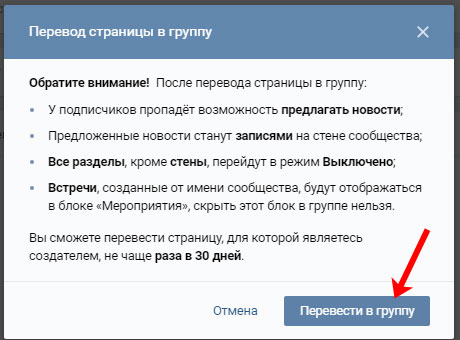 В основном он подходит для пабликов (публичных страниц), поскольку для них не подходит способ, описанный выше. Для этого мы воспользуемся таким кодом
В основном он подходит для пабликов (публичных страниц), поскольку для них не подходит способ, описанный выше. Для этого мы воспользуемся таким кодом
http://vk.com/pages?oid=-XXX&p=Нaзвание_страницы
где вместо ХХХ мы подставим id нашей группы, а вместо текста «Название страницы» мы напишем Меню. Теперь надо выяснить id группы. Как это сделать? Заходим на главную страницу группы и смотрим на наши записи на стене — прямо под блоком «Добавить запись» будет написано «Все записи» — нажимаем на эту ссылку.
Переходим на страницу и видим урл такого вида https://vk.com/wall-78320145?own=1, где цифры 78320145 в данном примере и есть id группы. Подставляем наши данные в исходный код и получаем запись такого вида: http://vk.com/pages?oid=-78320145&p=Меню (с вашими цифрами!). Вставляем эту строку в адресную строку браузера и нажимаем Enter. Так мы создали новую страницу Вконтакте.
Как создать wiki-страницу в группе или сообществе ВКонтакте
Администрируя сообщество или группу ВКонтакте, руководителям страницы чаще всего хватает обычного формата записи, который предполагает сплошной текст, видео или фото в виде галереи с прикрепленной ссылкой, ведущей на сторонний сайт и т.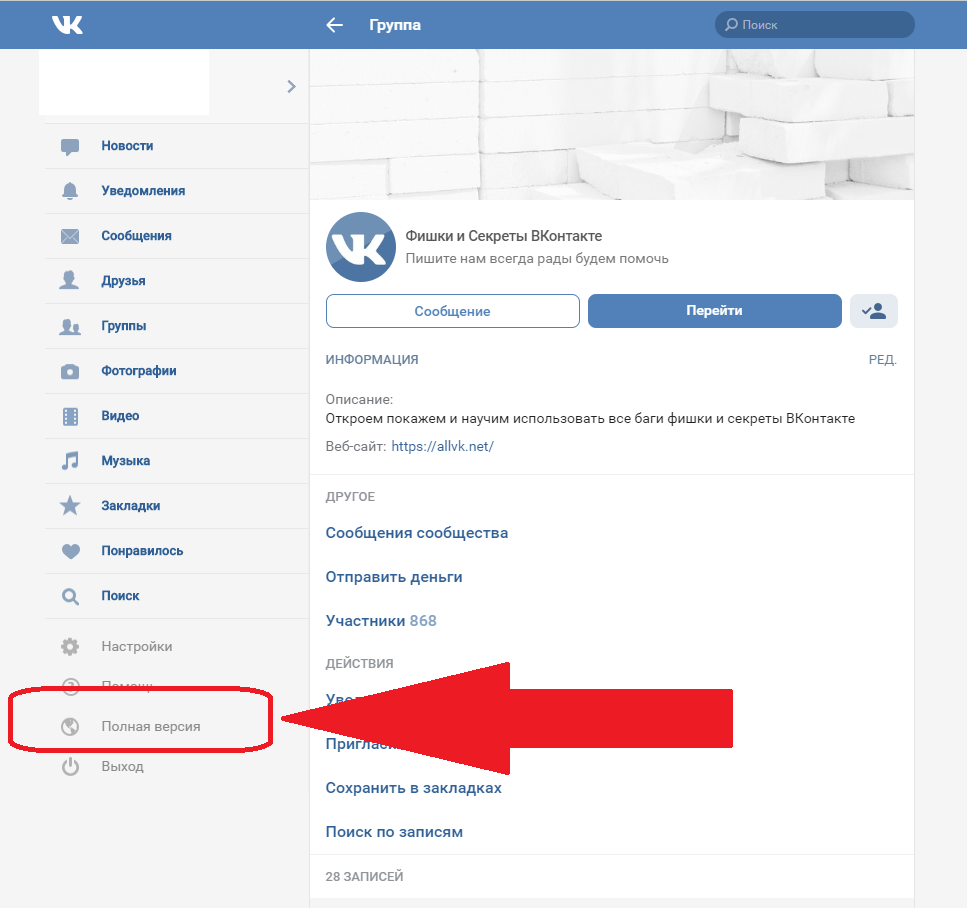 д. Но иногда наступает такой момент, когда требуется создать более оформленный материал именно в соц. сети, используя заголовки, списки и другие особенности оформления, которые обычно присущи стандартным страницам на информационных сайтах. Также стоит учитывать, что многие пользователи ВК с удовольствием прочитают материал в соц. сети, но с неохотой будут переходить на иной сайт, к тому же вики-страницы могут быть проиндексированы поисковиками, что привлечет в сообщество посетителей, которые могут подписаться.
д. Но иногда наступает такой момент, когда требуется создать более оформленный материал именно в соц. сети, используя заголовки, списки и другие особенности оформления, которые обычно присущи стандартным страницам на информационных сайтах. Также стоит учитывать, что многие пользователи ВК с удовольствием прочитают материал в соц. сети, но с неохотой будут переходить на иной сайт, к тому же вики-страницы могут быть проиндексированы поисковиками, что привлечет в сообщество посетителей, которые могут подписаться.
Для того, чтобы создать вики-страницу ВКонтакте нужно скопировать в адресную строку следующий URL:
http://vk.com/pages?oid=-XXX&p=Пример_заголовка
поменять «XXX» на id вашего паблика или группы, изменить «Пример_заголовка» на заголовок вашей будущей статьи и нажать Enter. Теперь страница создана, и вы можете приступить к ее наполнению, нажав на кнопку «Наполнить содержанием».
Как узнать ID вашего паблика или группы, вы можете прочитать перейдя по ссылке.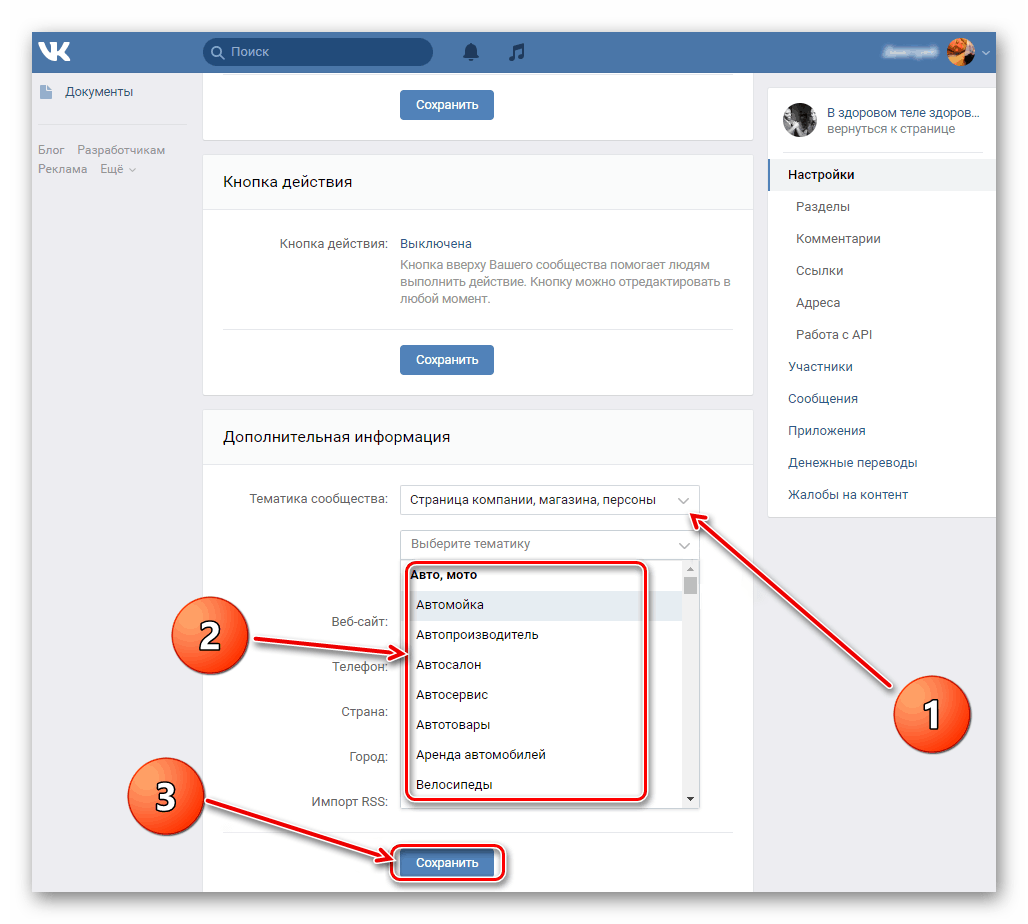
После того как страница готова, вы можете опубликовать ее в записи сообщества или группы, указав адрес материала без окончания «?act=edit». Когда страница будет закреплена к записи, сотрите url-адрес, ссылка все равно будет активна и не исчезнет. Если к посту одновременно прикрепить вики-страницу и фотографию, тогда при нажатии на фото будет открываться ваш материал.
ВАЖНЫЕ МОМЕНТЫ:
1) Доступ к странице
В нижнем правом углу созданной вами страницы есть кнопка «Доступ к странице», где вы можете указать кому будет доступна страница для просмотра и редактирования. По умолчанию редактирование доступно только администраторам, что не советуется менять, так как ваши гости, скорее всего, не упустят случая внести в материал свой, иногда не совсем полезный вклад.
2) Сохраните адрес созданной вами вики-страницы
После оформления wiki-страницы не забудьте скопировать адрес материала, эта информацию в сообществе нигде не сохраняется.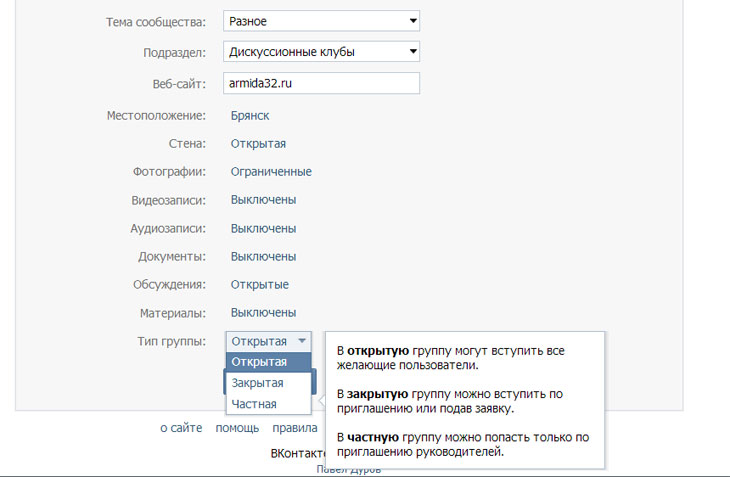 Если вы создаете материалы в группе, то их можно будет увидеть при редактировании раздела «Свежие новости», выделив заголовок и нажав «Добавить ссылку».
Если вы создаете материалы в группе, то их можно будет увидеть при редактировании раздела «Свежие новости», выделив заголовок и нажав «Добавить ссылку».
3) После создания страницы заголовок материала поменять уже нельзя
При создании вики-страницы указываете корректное название материала в URL «Пример_заголовка», он и будет являться заголовком вашей страницы, который поменять уже не получится.
Как создать wiki-страницу Вконтакте, что это такое.
Что такое wiki-страница?
Так называемая вики-разметка — это язык разметки, который применяется, например, при создании страниц Википедии. Вконтакте тоже поддерживает вики-разметку для создания страниц. Вики-разметка крайне простая в использовании, с ней справится любой, даже самый далекий от программирования человек.
Зачем нужно оформлять посты Вконтакте с помощью wiki-страницы:
- Возможность использовать форматирование: абзацы, заголовки, курсив, списки и так далее.

- Возможность добавлять изображения разного размера между текстом.
- Возможность ссылаться на wiki-страницу анкорными ссылками из Вконтакте (с помощью того же вики-кода), а из wiki-страницы ссылаться анкорными ссылками на любые сторонние сайты.
- Возможность делать полноценные посадочные страницы для трафика прямо внутри Вконтакте.
- Возможность сделать многостраничник, каталог товаров и т.д. Почти полноценный сайт.
- Отличное решение для создания навигационных меню для групп и пабликов Вконтакте.
Короче говоря, для оформления больших статей, создания мини-сайтов и навигационных меню вики-страница подойдет отлично.
Пример: моя давняя статья в группе
UPDATE: для оформления больших текстов появился новый инструмент — статьи Вконтакте.
Как создать wiki-страницу Вконтакте:
Введите в браузере новую ссылку:
http://vk.com/pages?oid=-XXXX&p=Нaзвание_страницы
XXXX — ID вашей группы или паблика
Нaзвание_страницы — любое название, которое будет присвоено странице
Например: http://vk.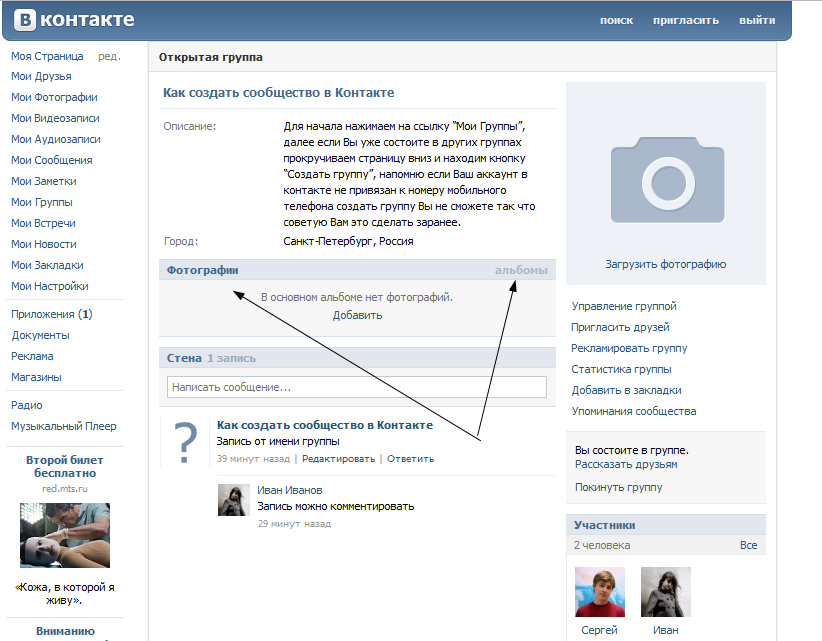 com/pages?oid=-99857239&p=Пример-вики-страницы
com/pages?oid=-99857239&p=Пример-вики-страницы
Потом просто нажмите кнопку «наполнить содержимым». Теперь вы можете редактировать вашу вики-страницу.
Как узнать ID паблика или группы Вконтакте? Достаточно открыть раздел СТАТИСТИКА (находится под аватаркой вашего сообщества, вы должны быть в нем администратором).
Например, вот ссылка на статистику сообщества: https://vk.com/stats?gid=998572393232323
Чтобы пользователи увидели вашу вики-страницу, разместите на нее ссылку на стене, в разделе «ссылки» вашей группы, под фотографиями или где угодно.
Возможностей по использованию вики-страниц великое множество. Все тут и не опишешь. Есть официальная группа Вконтакте, где представлены уроки, примеры и даже целый курс по работе с wiki-кодом. Изучайте — https://vk.com/wiki
Видео-инструкция:
Как Создать Группу в ВК [Подробная Инструкция Для Предпринимателей] – GeniusMarketing
Хотите крутую, эффективную группу Вконтакте, которая будет приводить вам новых лояльных клиентов каждый день?
Скорей всего, вам не нужна группа «просто, чтоб она была». Она нужна вам для какой-то цели, верно? Это может быть увеличение продаж, узнаваемости бренда, может, ещё чего-то. В любом случае, вам важно создать эффективную группу и все правильно настроить. Я помогу вам с этим разобраться быстро и полностью.
Она нужна вам для какой-то цели, верно? Это может быть увеличение продаж, узнаваемости бренда, может, ещё чего-то. В любом случае, вам важно создать эффективную группу и все правильно настроить. Я помогу вам с этим разобраться быстро и полностью.
Большинство предпринимателей понимают важность продвижения в социальных сетях. Но через какое-то время многие отказываются от этой стратегии. Почему?
Предпринимателю приходится постоянно вкладывать деньги, а при неправильной работе отдача от соцсетей незначительная.
На самом деле неважно, где вы собираетесь продвигать свой бренд или продавать товар: Вконтакте, Facebook или Google, вам в итоге нужно только одно – увеличение прибыли, а не красиво оформленная страничка с котиками и борщами.
Готовы узнать тонкости ведения бизнеса в Вконтакте?
Тогда сразу переходим к делу!
Для начала давайте разберёмся…
В чем разница между группой и публичной страницей?
Создание публичной страницы немного отличается от создания группы.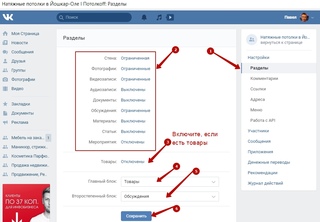 Когда вы выбираете «Публичная страница», видите такое меню и можете выбрать,что будете продвигать:
Когда вы выбираете «Публичная страница», видите такое меню и можете выбрать,что будете продвигать:
У группы и публичной страницы есть свои особенности:
- Публичную страницу видно в профиле человека сбоку:
- А группы только в основной информации:
Для публичной страницы нельзя создать меню или пригласить друзей, для группы эти функции доступны.
Если вы собираетесь продвигать бренд или личность, лучше выбрать публичную страницу. Эта категория подходит тем, кто собирается рассказывать новости и делиться полезностями с подписчиками, а не продавать напрямую.
Кроме того, публичную страницу удобней продвигать с помощью кнопки «Рассказать друзьям», а также рекламных объявлений и гостевых публикаций в других группах и пабликах. Настроить таргетированную рекламу Вконтакте вам поможет этот материал: Как Получить 412 Потенциальных Клиентов из ВКонтакте Всего за 4 Дня [Кейс от GM].
А если вы хотите улучшить вашу рекламу, читайте эту статью: 5 Простых Способов Повысить Конверсию Рекламы в Соцсетях Минимум в 3 Раза.
Еще один большой плюс публичной страницы – стена сообщества. Подписчики не могут сами размещать публикации. Они могут только «Предложить новость», а вы решаете, публиковать её или нет. Это помогает избегать спама и размещать только те материалы, которые вам нравятся:
Позиционирование группы
Для начала решите, вы хотите сделать группу вашего бренда или просто по интересам. Что я имею в виду?
Например, вы продаёте удочки. Ваша компания называется Rybka. И вы решили продавать через группу в ВК. Подумайте, что это будет: группа любителей рыбалки или сообщество, посвященное исключительно вашим удочкам?
Продвижение бренда
Если ваша компания довольно известная, вам стоит выбрать эту стратегию. Люди знакомы с вашим брендом, у них есть положительный клиентский опыт и им интересно знать о вас все. Создайте группу, где будете использовать название и стиль вашего бренда, его логотип и цвета. В такой группе подписчики узнают новости компании и отрасли в целом, узнают о ваших новых продуктах.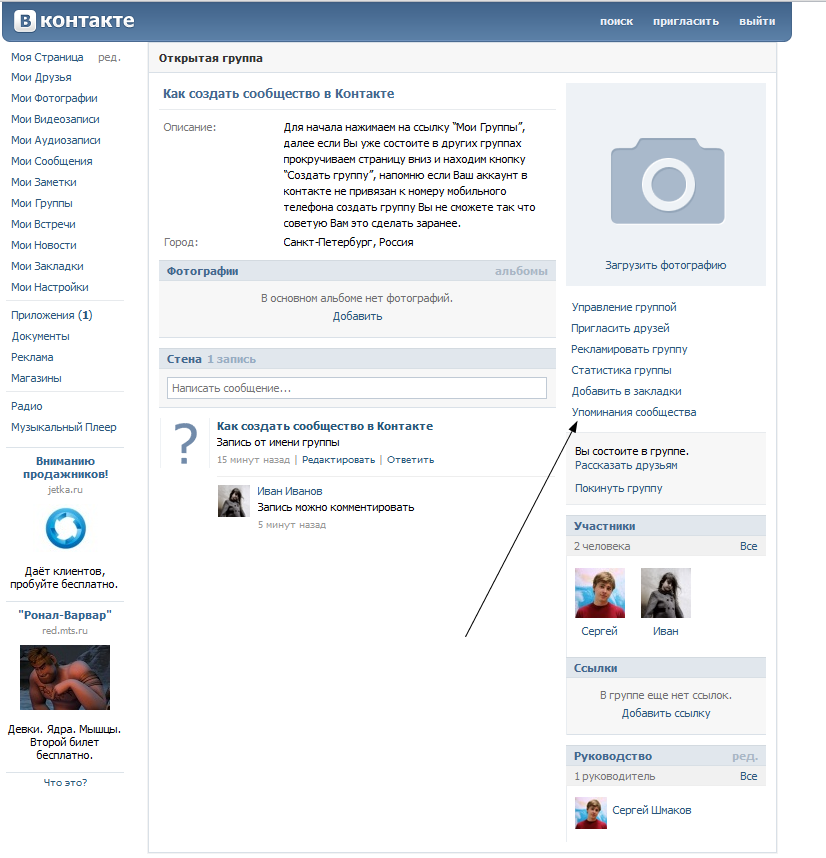 Эти группы объединяют лояльных клиентов, фанатов бренда. Например, наше сообщество использует этот принцип:
Эти группы объединяют лояльных клиентов, фанатов бренда. Например, наше сообщество использует этот принцип:
Группа интересов
Если ваш бренд не очень известный, а ваша главная цель – продажа отдельных товаров и услуг, лучше создавайте сообщество по интересам. Например, создайте сообщество «Рыбалка» (если вы всё еще предлагаете удочки Rybka). В группе предлагайте делиться опытом, хвастаться уловом. Рассказывайте новости рыбалки, забавные истории и давайте полезные советы.
Уже слышу: «Но как продавать через такую группу?». Очень просто! В ненавязчивой форме периодически давайте рекламу на ваш товар. Чем большую аудиторию вы соберёте, тем больше продаж у вас получится сделать. Этот подход позволяет продавать товары и услуги тем, кто никогда раньше не слышал о вашем бренде, но искал определённый товар.
Как создать группу в ВК
1. Зайдите на сайт:
2. Нажмите «Мои группы» и «Создать сообщество»:
3. Введите название и выберите вид вашего сообщества:
Введите название и выберите вид вашего сообщества:
Важно! Добавьте в название ключевое слово, по которому вас могут искать потенциальные подписчики. Так вашу группу люди смогут найти в поиске в Вконтакте, Google или Yandex.
Например, когда мы сменили название сообщества с “Genius Marketing” на “Интернет-маркетинг | Genius Marketing”, охват увеличился в 2,5 раза меньше чем за 24 часа. Мы вышли в ТОП, обойдя известного конкурента:
Неплохо, правда?
4. Заполните информацию о вашей группе:
Описание должно быть:
- Интересным и завлекающим. Человек, который впервые попал в вашу группу, должен захотеть подписаться.
- Заинтригуйте потенциальных подписчиков:
5. Придумайте адрес страницы
Он должен быть простым и запоминающимся, чтобы потенциальные клиенты смогли легко его найти:
6. Придумайте аватар вашей группе
- Если вы продвигаете бренд, сделайте аватар в цветах вашей компании, в её стиле.

- Используйте логотип, чтобы потенциальные клиенты лучше вас запомнили.
Если вы создаёте группу по интересам, вам тоже важно создать красивый аватар, но к бренду привязываться не обязательно.
Помните, что аватар группы — это первое, что видит человек. Его видно в поисковой выдаче, в новостной ленте и т. д. Поэтому сделайте его качественным, очень качественным.
- Добавьте щепотку интриги, чтобы заставить человека перейти в группу, и ложечку смысла, чтобы он понимал, чего ждать от вашего сообщества.
- Если вы добавляете текст на свой аватар, проверьте, читается ли он в миниатюре. Если нет, лучше от него отказаться вообще. Лучше оставьте свою поэму для описания группы.
- Помните, что аватарка сообщества — это изображение маленького размера — всего 200 пикселей в ширину и 500 пикселей в высоту.
- Откажитесь от мозаики из фотографий в аватарке. Во-первых, их будет плохо видно и непонятно, что вы хотели сказать, а во-вторых, это не впечатляет и не запоминается.

- Если у вас классный логотип, оставьте его в качестве аватара. Это сделает вашу группу брендированной и поможет подписчикам быстрее запомнить вас.
- Добавьте призыв к действию. Тогда ваша аватарка станет не только красивой и запоминающейся, но и принесёт реальную пользу вашему сообществу.
- Используйте не более 2-х шрифтов и только качественные изображения.
7. Добавьте красивое меню группы
Это картинка со ссылками, которая напоминает обычную навигацию по сайту.
Готово!
Как создать меню для группы Вконтакте
Меню группы – это фишка, которую часто используют разные сообщества для удобной навигации подписчиков по сайту. Вы точно видели похожие:
Главные особенности хорошего меню:
- Хорошо видно структуру;
- Можно сразу увидеть всю информацию, которая нужна подписчику;
- Красивое и понятное оформление.
Чтобы создать меню:
- Создайте страницу в группе Вконтакте.
 Ссылка на неё будет выглядеть так: vk.com/pages?oid=XXX&p=YYY. ХХХ – это id страницы вашей группы, а YYY – название.
Ссылка на неё будет выглядеть так: vk.com/pages?oid=XXX&p=YYY. ХХХ – это id страницы вашей группы, а YYY – название. - Добавьте на эту страницу текст, картинки, всё то, о чем стоит знать подписчикам.
- Напишите текст и вставьте картинку с призывом открыть меню и добавьте ссылку на страницу, которую вы только что создали. Теперь, когда человек будет нажимать на картинку, он будет видеть нужную вам страницу.
- Сделайте из текста и картинки пост и нажмите «Прикрепить»:
Так он всегда буде сверху и новые подписчики сразу смогут его увидеть.
Важно!
Используйте качественные картинки для меню и аватарки вашей группы. Сделайте их в одном стиле. Это визитная карточка вашей группы, а значит, и бренда в социальных сетях. Посмотрите на этот пример. Отлично сделано, правда?
Чтобы новый подписчик не поменял все в вашем меню, проверьте, чтобы редактировать мог только администратор группы. Разрешите подписчикам только просмотр.
Как создать группу в ВК для продаж
Продавать из группы в ВК можно несколькими способами:
- Создать фотоальбом и под каждой фотографией товара писать цену на товар. Тут нужно быть внимательным и постоянно следить за актуальностью вашего каталога. Кроме того, стоит размещать только качественные фотографии, полное описание товара, его цвет, форму, размер.
- Продавать через меню. Тогда вам нужно расписать свой каталог в меню группы и добавить ссылку на ваш сайт. Лучше, чтобы при нажатии на каждую категорию товара человек попадал на разные страницы вашего сайта. Например, если вы продаёте женскую одежду, то при нажатии на категорию юбки — в каталог юбок, а при нажатии на свитера — в каталог с кофтами и свитерами.
- Через рекламные посты. Но будьте осторожны, не перегружайте аудиторию. Кроме ваших товаров делитесь полезным контентом, интересностями и разными фишками. Рекламные посты должны составлять не более 25%.
- Непосредственно из группы.
 Вы можете создать такой мини-каталог:
Вы можете создать такой мини-каталог:
Для этого нажмите на «Перейти к настройке товаров»:
А затем заполните поля, которые появились внизу:
Как создать группу в Вконтакте на IPhone и Android
Если вам интересно, как создать группу в ВК на телефоне с Android или айфоне, процедура похожа на процесс создания группы на компьютере.
- Зайдите в мобильную версию сайта:
- Перейдите в раздел «Мои группы»:
- Нажмите на вкладку «Управление»:
- Нажмите на «Создать сообщество»;
- Выберите вид и введите название:
- И нажмите «Создать».
Готово!
Стратегия работы с Вконтакте [вместо заключения]
Помните, что социальные сети – это один из многих маркетинговых инструментов. Правильная работа с ним приведёт к увеличению количества клиентов и прибыли. Но если использовать его неправильно, то это, наоборот, может оттолкнуть потенциальных клиентов и сыграть злую шутку с вами.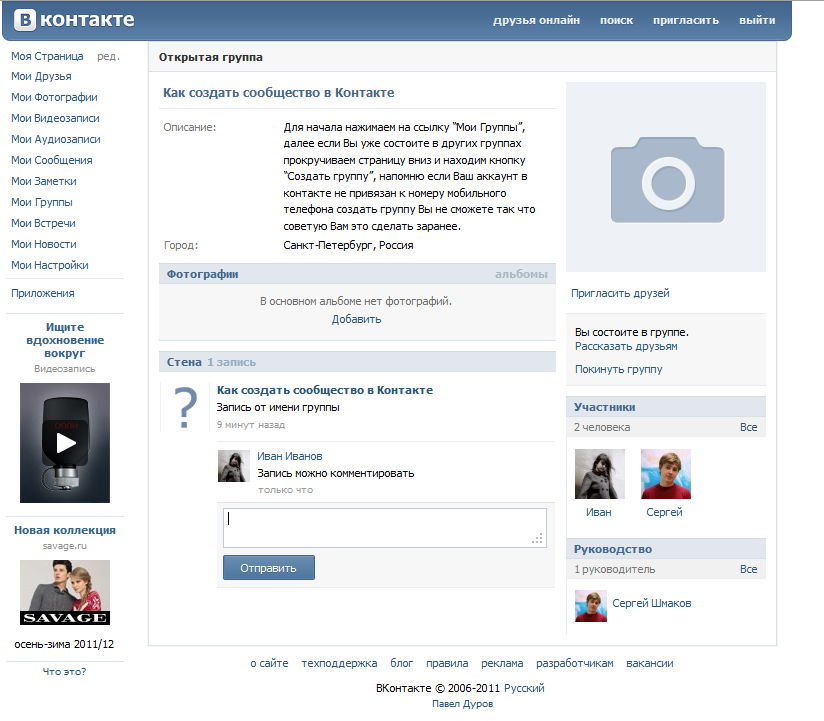 Теперь, когда вы знаете, как создать группу в vk, подумайте о создании контент-плана (в этом вам поможет статья: 4 Незаменимых Инструмента, Чтобы Составить Действенный Контент-План) и ответственно подойдите к работе с постами и подписчиками, и результат не заставит себя ждать.
Теперь, когда вы знаете, как создать группу в vk, подумайте о создании контент-плана (в этом вам поможет статья: 4 Незаменимых Инструмента, Чтобы Составить Действенный Контент-План) и ответственно подойдите к работе с постами и подписчиками, и результат не заставит себя ждать.
Для начала проверьте, не совершаете ли вы одну из этих ошибок:
Затем продумайте план продвижения вашей группы. С этим вам помогут материалы:
Было полезно? Ставьте лайк! Я поделюсь с вами другими полезными фишками работы с Вконтакте, которые помогут вывести ваш бизнес на новый уровень прибыли и работы с клиентами.
Как создать wiki-страницу Вконтакте
Wiki-страница — возможность приукрасить сообщество В Контакте путём добавления большой статьи с различным текстовым (заголовки, жирный шрифт, курсив, подчёркнутый текст) и графическим (создание красивого меню, вставка смайликов, изображений) форматированием.
Создать wiki-страницу в группе или публичной странице совсем просто, всего в пару простых действий.
Как создать wiki-страницу Вконтакте
1. Прежде всего необходимо открыть материалы в группе. Для этого зайдите в свою группу «Управление сообществом» и выберите в пункте «Материалы» — открытые:
2. Теперь на главной странице сообщества под описанием появятся свежие новости, нажимаем «Редактировать» и создаём wiki-страницу:
- Если у Вас на главной странице группы вместо описания висит закреплённая запись, то свежие новости не появятся. Следует предварительно открепить запись.
Редактируйте wiki-страницу, как хотите: вставляйте аудио/видеозаписи, изображения, коды для смайлов В Контакте, с целью их появления и многое другое:
После завершения создания wiki-страницы не забываем её сохранить.
Заходим обратно в группу и нажимаем «Свежие новости» (Ваше название wiki-страницы):
Вот и всё. В графе «Просмотр» Вы можете скопировать url-адрес wiki-страницы и распространять её в социальной сети.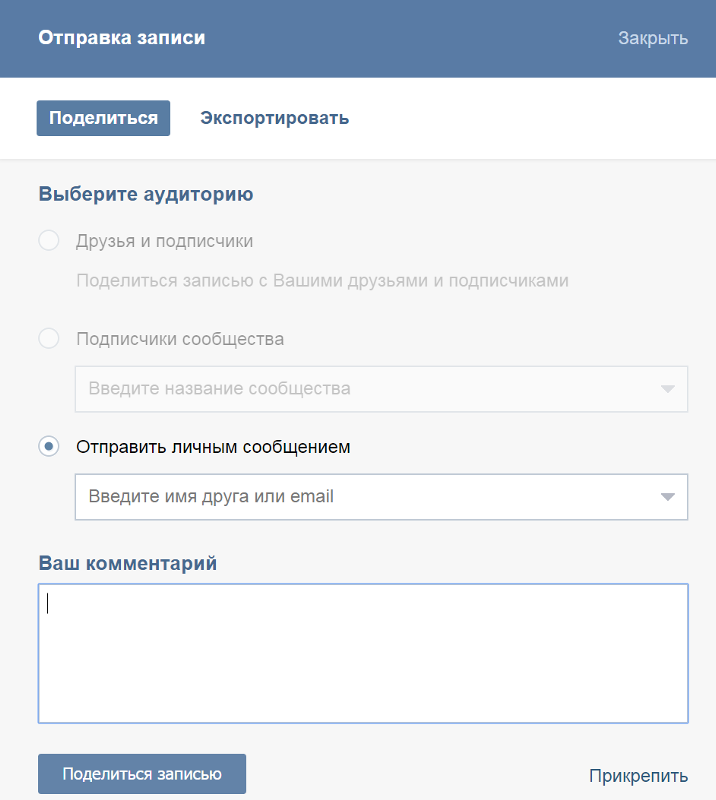
Как создать wiki-страницу в публичной странице
На данный момент в сервисе Вконтакте отсутствует возможность создать wiki-страницу в публичной странице официальным способом. Но её можно создать при помощи простой ссылки:
- https:// vk. com/pages?oid=-***&p=Нaзвание страницы
Нaзвание страницы — наименование wiki-страницы, которую хотите создать;
1. Вставляете готовую ссылку в адресную строчку браузера и переходите по ней:
2. Наполняем wiki-страницу содержимым и не забываем указывать в доступе к странице возможность редактирования wiki только редакторам и администраторам:
3. Теперь во вкладке «Просмотр» копируем адресную ссылку:
4. Вставляем ссылку в том месте, где хотите видеть wiki-страницу (обычно на стене):
Wiki-страницы значительно украсят Ваше сообщество. А, если Вам необходимо написать статью — это отличный выход.
Как создать группу ВКонтакте: пошаговая инструкция
Содержание:
Преимущества ВКонтакте
ВКонтакте – социальная сеть, которая вместила в себя все такие основные преимущества, как:
- ВКонтакте дает возможность общаться коллегам по работе, друзьям, родственникам, которые живут в разных городах или странах;
- ВКонтакте можно использовать как инструмент для саморазвития. Можно смотреть познавательные фильмы, слушать хорошую музыку, читать интересные книги. Можно подписаться на группу по интересам, в которой можно найти интересующую вас информацию
- ВКонтакте помогает с учебой. Удивились? А все именно так, ведь в этой социальной сети очень удобно обмениваться конспектами, лабораторными, заданиями и другой полезной информацией! Хотите подтянуть свои знания? Вступите в группу с интересующей вас тематикой и там вы найдете, как и видеоматериалы так и полезные ссылки, еще можно обсудить вопросы с участниками группы!
- ВКонтакте- это площадка для развития бизнеса! Здесь мы можете прорекламировать ваш интернет-магазин, студию вэб-дизайна и т.
 д.
д.
Заинтересовались созданием сообщества ВКонтакте? Тогда давайте для начала рассмотрим основные различия!
Основные различия Публичной страницы и Группы ВКонтакте
| Группа | Публичная страница | Вывод | |
| Предназначение | Для дискуссий и объединений по интересам | Для публикации новостей от лица компании или известного человека | Выбирайте тот тип сообщества, который отвечает вашим целям. |
| Приватность | Открытая, закрытая, частная | Открытая | Группу можно сделать закрытой или частной. Публичная страница всегда открыта. |
| Отображение в профиле | Чтобы посмотреть группы, на которые подписан пользователь, нужно нажать «Показать подробную информацию». Но их видно не всегда: если группа частная или пользователи скрыли их отображение в настройках приватности, вы их не увидите.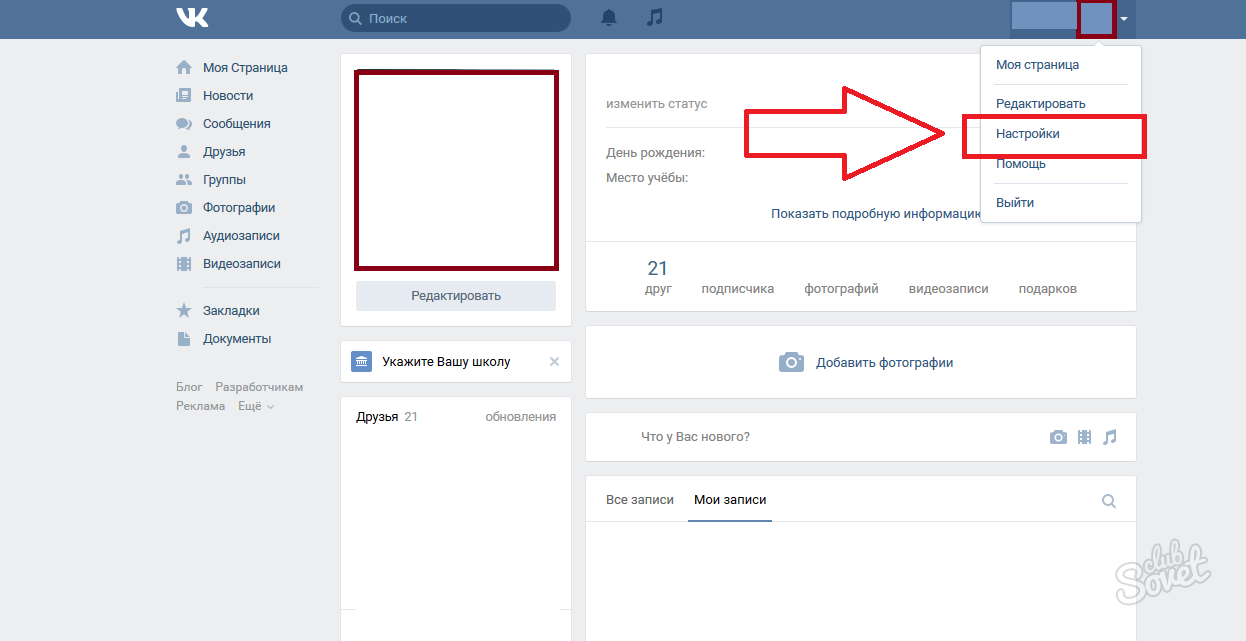 | Публичные страницы, на которые подписан пользователь, находится под блоком с друзьями, и этот список никак нельзя скрыть. | Люди видят интересные паблики на страницах друзей и подписываются на них. Такое происходит с группами реже из-за их неудачного месторасположения и настроек приватности.. |
| Приглашение друзей | Да | Нет | Вы можете пригласить друзей вступить в вашу группу. Для этого зайдите в «Управление сообществом»- «Участники»-«Приглашения». У публичных страниц нет такой функции. |
| Посты от подписчиков | В группах можно включить режим «Открытой стены». На такой стене любой пользователь может написать запись, и ее будут видеть все, кто заходит в группу. Однако такие записи не попадают в ленты новостей участников группы. | Любой пользователь, может предложить запись в паблике, администраторы смогут опубликовать ее от имени сообщества с подписью автора. До публикации предложенную запись не видит никто, кроме администраторов, а после- она попадает в новостные ленты подписчиков. | Если нужна модерация постов, лучше отдать предпочтение сообществу. |
| Смена типа сообщества | Да | Да | Публичную страницу можно перевести в группу и наоборот. Но это может сделать только создатель сообщества. Повторное изменение типа сообщества возможно только через 30 дней. Также для перевода количества участников должно быть не более 10 000, иначе решение принимает поддержка «ВКонтакте» по вашему запросу» |
| Пользовательский контент | «Открытой» в группах может быть не только стена, но и почти все разделы: фото, видео, музыка, документы, фотоальбомы и т.д | Администраторы в пабликах могут дать позволение пользователям загружать фотографии в определенные альбомы- не более. Больше ничего добавлять пользователи не могут. | Хотите много пользовательского контента? Тогда вам больше подойдет группа. Что касается паблика, пользователи могут только загружать фотографии и предлагать к публикации посты. Но и этого бывает достаточно. Но и этого бывает достаточно. |
| Места и чекины | В управлении группой можно указать месторасположение. Оно будет отображаться в описании. Люди, которые будут находиться радом с указанным местом, при создании записи и прикреплении к ней своего месторасположения смогут выбрать вашу группу как точку для отметки. | В паблике можно указать сразу несколько мест. Отображаются они в отельном блоке в правой колонке на странице. Однако в отличии от групп, отметиться в этих местах можно лишь через само сообщество. | Если вы собственник офлайн-бизнеса, ваши посетители часто бывают в вашем заведении и чекинятся в нем, то вам стоит выбрать группу. Если чекинов будет мало, и вы поймете, что эта функция не эффективна и не несет должного результата, вы всегда можете сменить тип сообщества. |
| Группа | Публичная страница | |
| Прямые трансляции | ✅ | ✅ |
| Возможность закрепить пост | ✅ | ✅ |
| Подписка на уведомления | ✅ | ✅ |
| Сообщество онлайн | ✅ | ✅ |
| Подробная статистика | ✅ | ✅ |
| Запрет на комментирование | ✅ | ✅ |
| Товары | ✅ | ✅ |
| Денежные переводы | ✅ | ✅ |
| Приложения и виджеты | ✅ | ✅ |
| Динамическая обложка | ✅ | ✅ |
Пожалуй, это все важные различия.
Скорее всего вам не нужна группа «просто, чтоб она была». Вы ведь преследуете какую-то определенную цель, верно? Скорее всего, вы хотите сделать ваш бренд более узнаваемым, а возможно, хотите увеличение продаж или вы хотите привлечь новых клиентов. Для достижения этих целей очень важно правильно создать сообщество ВК и его настроить. Я помогу вам разобраться с этим быстро и полностью.
Готовы узнать все тонкости ведения бизнеса ВКонтакте?
Тогда приступим к делу!
Как создать группу ВКонтакте?
Создание группы в ВК в 7 простых шагах:
- Зайдите на сайт
- Нажмите «Мои группы» и «Создать сообщество»
- Выберите тип сообщества
- Введите название
Важно! В название должно быть ключевое слово, по которому вас могут искать потенциальные подписчики.
- Заполните информацию о вашей группе:
- Описание должно быть интересным и захватывающим, чтоб прочитав его, возникло желание подписаться на эту группу.

- Заинтригуйте подписчика.
- Придумайте адрес страницы
Адрес страницы должен быть простым и запоминающимся, что б не возникло сложности найти вас.
- Придумайте аватар вашей группе
- Если у вашей компании есть фирменный бред, тогда оформите аватар цветами вашей компании, также используйте логотип, для лучшего запоминания вашей компании.
- При поиске, первое, что видит человек- это аватар группы. Его видно в новостной ленте и в поисковой выдаче. Ваша задача- сделать его очень качественным!
- Аватар должен быть смысловой и интригующий. Если вы решили добавить на него текст, то проверьте, будет ли он читаться в миниатюре.
- Аватар сообщества- 200 пиксилей в ширину и 500 пикселей в высоту
- Используйте не более 2х шрифтов.
Как создать меню для группы ВКонтакте?
Для удобной навигации подписчиков по сайту, часто при создании группы ВКонтакте используют меню.
Главные особенности хорошего меню:
- Все структурировано;
- Легко найти интересующую информацию;
- Красивое и понятное оформление.

Как создать меню:
- Создайте страницу в группе ВКонтакте. Ссылка на неё будет выглядеть так: vk.com/pages?oid=XXX&p=YYY. ХХХ – это id страницы вашей группы, а YYY – название.
- Добавьте на эту страницу, всё то, о чем стоит знать подписчикам.
- Напишите текст и вставьте картинку с призывом открыть меню и добавьте ссылку на страницу, которую вы только что создали. Теперь, когда человек будет нажимать на картинку, он будет видеть нужную вам страницу.
- Сделайте из текста и картинки пост и нажмите «Прикрепить»:
Этот пост закрепится сверху и так новые подписчики сразу его увидят.
Чтобы новый подписчик не поменял все в вашем меню, проверьте, чтобы редактировать мог только администратор группы. Разрешите подписчикам только просмотр.
Давайте рассмотрим детальнее, как же правильно настроить группу.
Как настроить группу ВКонтакте?
Настройки сообщества находятся справа и они разделены на разделы.
В данном разделе находится основная информация и дополнительная:
Название.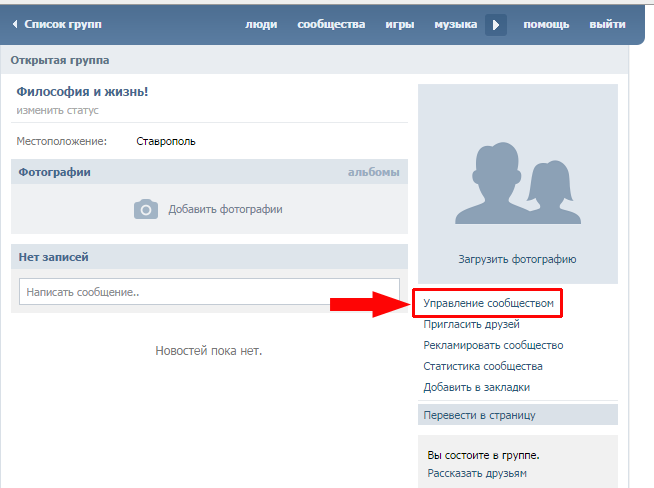 Название вы уже придумали, но вы можете сменить его в любой момент.
Название вы уже придумали, но вы можете сменить его в любой момент.
Описание сообщества. Описание должно раскрывать суть вашего сообщества, его цель, подробная информация о сообществе. Помните, описание не должно быть слишком длинное, оно должно быть не более 10 строк.
Тип группы.
Существует 3 вида группы:
- Частная
- Открытая
- Закрытая
Когда вы будете выбирать тип группы — следуйте подсказкам.
Тематика сообщества. Выберите подходящую тематику для вашего сообщества.
Веб-сайт. Если материалы, которые вы будете публиковать относятся к вашему сайту, то в данном поле введите адрес своего ресурса.
Адреса. Если у вас есть заведение, то вы можете указать график работы, перерывы и рабочие дни. Вы можете сделать блок главным в настройках, чтоб клиенты видели его вверху сообщества. Тогда пользователи смогут увидеть ваше местоположение и проложить к нему маршрут, что очень удобно.
Администратору сообщества доступна еще одна очень удобная функция. Он может вывести одну кнопку и назначить на нее одно из действий:
- Позвонить по телефону или VK.
- Написать на почту.
- Открыть сайт или сообщество.
- Перейти к приложению на телефоне или сообществе.
Как назначить руководителя сообщества?
Добавить руководителя группы. Для этого перейдите в раздел «Управление сообществом».
В поисковой строке найдите человека которого хотите сделать руководителем сообщества, добавьте его с помощью клавиши ENTER, и назначьте его руководителем.
Также, вы можете выбрать, кем именно назначить пользователя.
Если вы хотите, чтоб руководитель отображался в блоке контактов, тогда поставьте галочку напротив «Отображать в блоке контактов».
Заключение
Существует множество маркетинговых инструментов, а социальные сети — это один из них. Правильная работа с ним приведёт к увеличению количества клиентов и прибыли
4.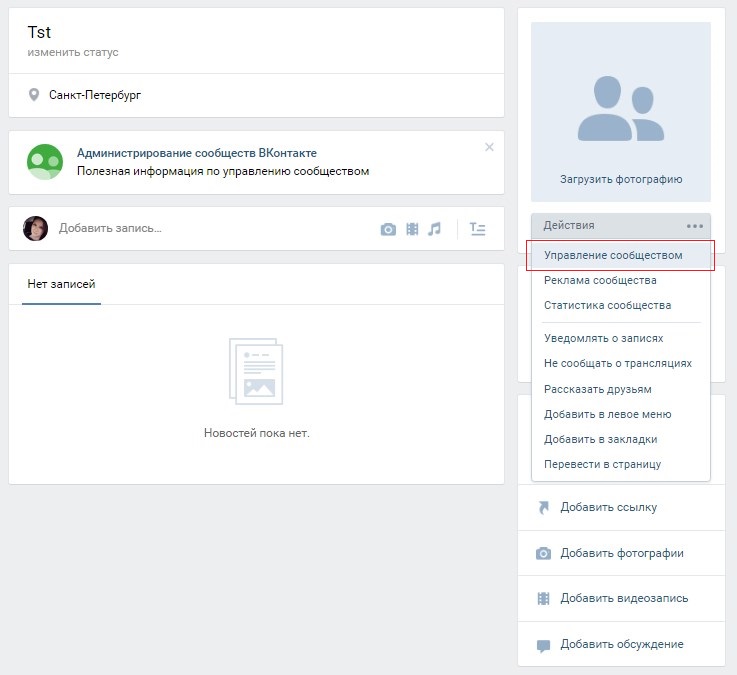 7 / 5 ( 4 голоса )
7 / 5 ( 4 голоса )
Как создать группу ВКонтакте [Пошаговая Инструкция]
Автор Сергей Смирнов На чтение 13 мин Обновлено
Группой в контакте, может быть все что угодно. Это может быть магазин, СМИ, личный блог или просто сообщество по интересам.
Если вы планируете продавать товары и услуги или просто хотите создать свое сообщество, то вам обязательно нужно заводить группы в социальных сетях. Сначало разберемся как создать группу вконтакте, а затем вы сами сможете выбрать для себя нужный формат сообщества.
Всего их вконтакте 3:
1. Группа
2. Публичная страница (паблик)
3. Мероприятие
1. Подготовка к созданию группы вконтакте
Зайдите на свою страничку и посмотрите на меню, которое находится слева. Найдите “группы”. Если такого пункта нет, то наведите мышку на “моя страница”, чтобы появился значок в виде шестеренки и нажмите на него.
Поставьте галочку напротив группы и нажмите кнопку “сохранить”. Теперь в левом меню у вас появится новый раздел “группы”, нажмите на него.
Перед собой вы увидите список всех групп на, которые вы подписаны №1. На вкладке под №2 вы увидите все группы, которыми вы управляете.
То Есть тут будут видны все странички, которые вы создали или к которым у вас есть доступ в качестве администратора или модератора. Об этом подробнее будет чуть ниже.
2. Создание группы вконтакте
Нажмите на кнопку “создать сообщество”. Придумайте название для своей новой группы.
Название должно четко отражать суть вашего сообщества. По названию вас будут находить в поиске, это позволит вашему сообществу получать бесплатных подписчиков и клиентов.
Название групп очень хорошо индексируются поисковыми системами. От туда тоже будет идти бесплатный трафик.
Теперь нужно определиться с видом.
Группа – подходит для сообществ в, которых планируется вести активную деятельность. Например нужно создавать много различных тем и дискуссий. Группы чем то похожи на форумы, в которых много различных веток и обсуждений. Если вы планируете сделать закрытое сообщество, то вам нужно будет выбрать группу. В публичных страницах такой возможности не будет.
Например нужно создавать много различных тем и дискуссий. Группы чем то похожи на форумы, в которых много различных веток и обсуждений. Если вы планируете сделать закрытое сообщество, то вам нужно будет выбрать группу. В публичных страницах такой возможности не будет.
Публичная страница (паблик) – подходит для того, чтобы быстро делиться новостями. Отлично подходят для блогов, СМИ, бизнеса, развлечений. Большинство сообществ выбирает именно этот формат за его простоту и удобство.
Мероприятие – подходит для организации встреч, концертов и других мероприятий, которые должны состоятся в конкретную дату времени.
Максимально точно выберите тематику и нажмите на кнопку “создать сообщество”. Если вашей темы нет в списке, то подберите похожую.
Определите тип страницы. Я поставил – организация или веб-сайт. Не забудьте установить галочку и нажать на кнопку “создать страницу”.
Поздравляю! Ваша первая группа создана, теперь ее надо привести в презентабельный вид.
3. Настройка группы вконтакте
Сейчас вы находитесь в административной части своей группы. Отсюда можно настроить и оформить сообщество. Эти настройки доступны пока только вам.
Свое название вы можете изменить в любой момент. Но не стоит это делать слишком часто. Также Вконтакте не любит, когда сообщество велось по одной теме, а затем резко переключается на другую. За это можно получить и блокировку (бан) группы.
В описании рекомендую добавить какой-нибудь цепляющий текст, для того чтобы подписчикам было максимально понятно о чем ваша группа и почему они должны в нее вступить. Для этого можно привлечь копирайтера.
Адрес страницы – это ссылка на вашу группу, можете поделиться с ней со своими друзьями или коллегами.
Эту строку можно редактировать. Удалите все цифры и буквы и напишите латинскими буквами любое название. Если оно свободно, то оно будет ваше.
Обложка сообщества – обложка должна быть размером 1590х400 пикселей. Постарайтесь подобрать качественную картинку, люди любят качественные и красивые картинки!
Такие обложки можно сделать самому или заказать у дизайнеров на фрилансе.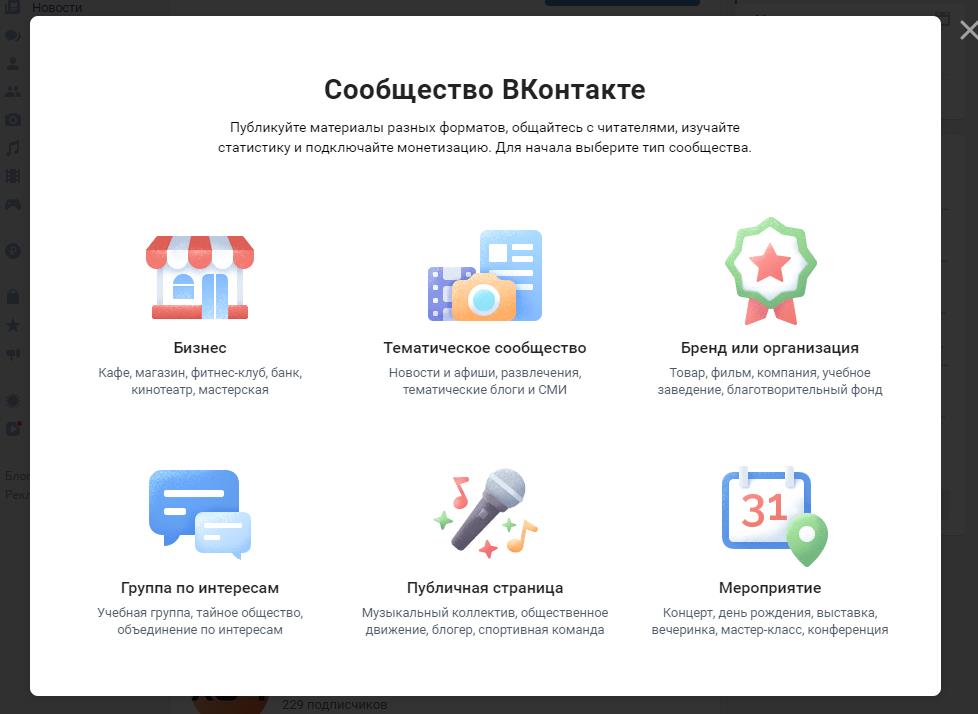 Если денег нет, то можно подобрать картинку из интернета. Или можете сделать обложку по этой инструкции.
Если денег нет, то можно подобрать картинку из интернета. Или можете сделать обложку по этой инструкции.
Только измените нужный размер. Именно так я и сделал для этого примера. Нажмите “загрузить” и выберите подготовленную картинку. Нажмите “сохранить и продолжить”.
С обложкой разобрались, двигаемся дальше. В дополнительной информации, можете указать ссылку на свой сайт и нажмите “сохранить”.
Дату основания можно не выставлять. Она занимает лишнее место и не несет никакого смысла.
Перейдем в “разделы”. Выберите нужные пункты, которые будут отображаться в сообществе в правой колонке.
Ссылки. Можно указать ссылки на любые сайты и группы. Например, одна ссылка будет вести на сайт, другая на инстаграм итд.
Фотоальбомы. Подходит для тех, кто планирует добавлять много фото. Например, если вы занимаетесь цветами, то можно загружать картинки по категориям.
Аудиозаписи. Можно загружать музыку целыми альбомами и она будет доступна вашим подписчикам.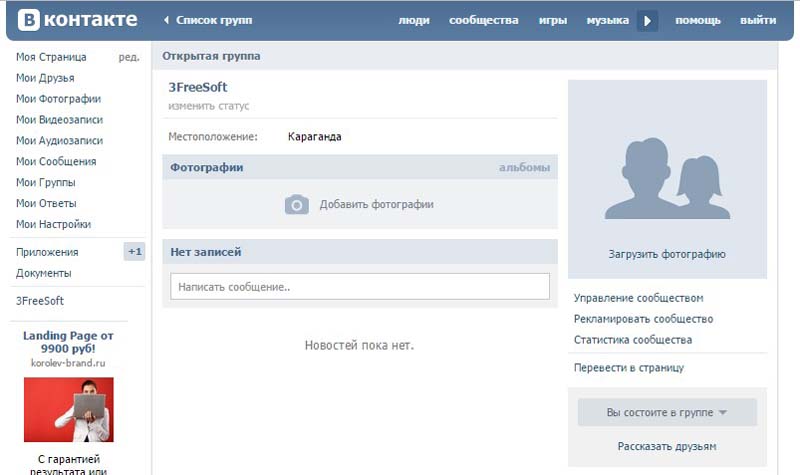 Так делают все музыкальные группы.
Так делают все музыкальные группы.
Обсуждения. Дает возможность вам и вашим подписчикам создавать и участвовать в обсуждениях разных тем.
Мероприятия. Позволяет запланировать какое нибудь мероприятие для ваших подписчиков.
Места. Можно поставить ГЕО метку. Например вы создали группу под бизнес, который находится в вашем городе. В эту метку можно добавить адрес по, которому вас могут найти клиенты.
Контакты. Если требуется то, можете указать свои контакты, чтобы люди могли с вами связаться, написав в личные сообщения или на эл почту.
Главный блок. Выберите основной раздел, который будет находится не в правом меню, а на главной странице. Обычно там находятся товары.
Товары. Если вы планируете продавать через вконтакте товары или услуги, то поставьте галочку. Перед вами откроются дополнительные настройки.
В которых можно будет указать регион доставки, валюту и контакты для связи с вами. Нажмите на “сохранить”.
Нажмите на “сохранить”.
Перейдем во вкладку “комментарии”.
Оставьте галочку, если вы хотите, чтобы подписчики могли комментировать ваши публикации и новости. Если не хотите следить за комментариями, то отключите их.
Если вы заботитесь о своем имидже, то рекомендую включить фильтры. На 100% они не спасут, но время помогут с экономить.
Раздел ссылки. Сюда можно добавить ссылку на свой сайт или блог. Вставляете ссылку и нажмите “добавить”. Работу с API можно пропустить.
Раздел “Участники”. Тут вы увидите всех ваших подписчиков.
Руководители. В этом разделе вы можете добавлять себе помощников, которые будут наполнять сообщество полезным контентом, отвечать на вопросы и следить за порядком. Таких людей еще называют “помощник администратора группы”.
Внимательно отнеситесь к выбору полномочий! Назначив человека администратором у него появится контроль над вашей группой. Назначайте администраторами только тех людей, которым доверяете на все 100%!
Рекомендую назначать только модераторов и редакторов. Поставьте галочку напротив “отображать в блоке контактов” заполните нужные поля и нажмите “назначить руководителем”.
Поставьте галочку напротив “отображать в блоке контактов” заполните нужные поля и нажмите “назначить руководителем”.
Черный список. Сюда вы сможете добавлять всех спамеров и других неугодных. Раздавайте “баны” всем наглецам! Занеся человека в черный список, он больше никогда не сможет видеть посты в сообществе и оставлять свои комментарии.
Сообщения. Подключив сообщения, ваши подписчики смогут писать вам прямо из группы. Очень удобно если вам требуется оперативно отвечать на вопросы клиентов и обрабатывать входящие заявки.
Поставив галочку на “добавить в левое меню”, группа будет отображаться у вас на страничке в левом меню. Это очень удобно для перехода со своей страницы в группу и обратно.
К разделу приложения мы вернемся чуть позже, а пока наша группа готова к работе приступим к ее наполнению!
4. Оформление группы вконтакте
Перейдите на главную страницу группы. Найти ее можно в левом меню или в группах.
Добавим аватарку. Подберите для аватарки квадратную фотографию.
Фотка должна быть четкая и отражать суть вашей группы. Когда вы будете добавлять новость, все подписчики будут узнавать вашу группу именно по этому маленькому изображению.
Обратим внимание на меню справа. Там появились все расширения, которые мы указали в “разделы”. Вы всегда можете отключить не нужные. Теперь вы можете наполнить разделы. Фотками, видео, музыкой, товарами, темами для обсуждения итд.
Добавить товар. Выбираем подходящую категорию для нашего товара. Прописываем название и описание. В описании старайтесь максимально подробно рассказать о своем товаре или услуге.
Загружаем несколько фото с разных ракурсов если это требуется. Можно обойтись и одной фотографией. Указываем стоимость и нажимаем “создать товар”. Товаров может быть сколько душе угодно.
С наполнением других разделов у вас не должно возникнуть каких либо трудностей, все очень просто и понятно.
5. Прямые трансляции в группе вконтакте
В Вконтакте есть возможность проводить прямые трансляции со своими подписчиками. Это очень удобно если вы занимаетесь онлайн – обучением или транслируете другую информацию.
Чтобы запустить трансляцию, нажмите на “добавить видеозапись” и выбрать “создать трансляцию”.
Чтобы вещать с компьютера, вам понадобиться специальный софт. Если вы хотите вести трансляции с телефона, то установите специальное мобильное приложение.
VK Live для Android
VK Live для iOS
6. Добавляем запись вконтакте
Давайте разместим нашу первую запись в группе. Для этого у вас заранее должен быть подготовлен текст, фото или видео.
Нажмите на раздел “что у вас нового” и напишите любой текст. Если у вас большой текст, то разделяйте его на абзацы, так легче читать, особенно с телефона.
Теперь добавьте к тексту, красивую фотографию по теме вашего сообщества. Всегда помните, что красивые фотографии вызывают больше эмоций.
Нажмите на значок фотоаппарата и загрузите с компьютера картинку.
Также в текст записи вы можете вставить ссылку на ваш сайт, если это требуется. Если больше ничего добавлять не надо, то можно нажать на кнопку “отправить”. Теперь проверьте, как эта запись отображается в группе.
Если вы захотите внести изменения, то нажмите возле записи на 3 точки и выберите “редактировать”.
7. Создаем опрос вконтакте
К записи можно создать опрос. Прикольная фишка, которая позволяет сильнее вовлечь вашу аудиторию.
Нажмите на кнопку “еще” и выберите “опрос”.
Задайте интересный опрос и разместите варианты ответа, нажмите “сохранить”.
Вскоре начнут появлятся результаты голосования. Люди любят отвечать на разные вопросы, особенно если они провокационные.
8. Устанавливаем таймер для записи
Еще из полезного в создании тем – это таймер. Таймер позволяет выпускать заранее спланированные посты в группу в указанное время. Вы можете в один день загрузить разные темы на неделю или даже месяц вперед.
Таймер будет доступен в записи, которая еще не опубликована. Создайте новую тему, вставьте текст, добавьте фото, затем нажмите на “еще” и выберите “таймер”.
Теперь все что вам останется сделать, так это выставить нужную дату и время и нажать на кнопку “в очередь”. Тоже самое следует проделать и с остальными записями.
9. Статистика сообщества вконтакте
В верхнем правом углу находится меню из которого вы всегда можете попасть в настройки группы, где мы изначально находились. Называется оно “управление сообществом”.
Также там находится еще ряд полезных функций. Например, статистика. Нажимаем на нее и попадаем в новый раздел.
Здесь вы сможете наблюдать за ростом и активностью своей группы. Наблюдайте за ежедневным охватом своих постов.
Зная пол и возраст своей аудитории вам будет намного легче с ней коммуницировать. Если аудитория взрослая, то ей не нужно показывать картинки с “тупым” юмором.
Такая аудитория очень ценная и ей нужно давать полезный контент.
Смотрите из каких городов и стран ваши подписчики.
Анализируйте, какие посты набирают больше репостов и лайков. Это вам поможет лучше понимать, что именно нравится вашим людям.
9. Как перевести группу в паблик и обратно
Если по каким то причинам вам вдруг захочется перевести паблик в группу или обратно, то это можно сделать в главном меню. Просто нажмите на “перевести в группу”.
Перед переводом обратите внимание на ряд изменений с которыми вы столкнетесь. Следующий раз вы сможете изменить только спустя 30 дней.
10. Как создать беседу вконтакте
В Вконтакте можно создать свой чат. Для этого нужно:
1. Зайти в “сообщения” и нажать на плюсик.
2. Отметить друзей, с которыми вы хотите общаться.
3. Ввести название чата и нажать “создать беседу”. При желании можно установить картинку чата. Готово!
11. Как удалить группу вконтакте
Если вы создали группу, то удалить ее уже будет нельзя. Единственное, что вы можете сделать, так это удалить из нее всех участников и сделать ее закрытой.
Затем отключите возможность добавлять новые темы и комментарии и отпишитесь от нее сами. В любом случае группа будет принадлежать вам. Кстати, сообществ может быть создано неограниченное количество.
12. Как создать группу вконтакте с телефона или планшета
Создать группу с мобильного гаджета, вы сможете только если зайдете на полную версию сайта ВК. В мобильном приложении такой возможности нет.
Откройте браузер в своем телефоне или планшете и введите в строку поиска vk.com, затем авторизируйтесь на сайте. Приведу пример, как я это делаю с айфона.
Нажимаем на эти 3 черточки и в выпадающем меню выберите “полная версия”.
Теперь вам доступны все настройки, что и для веб версии. Зайдите в группы vk.com/groups и нажмите “создать сообщество”. Все настройки одинаковы, что мы проделали с вами выше.
После того как вы проведете все настройки, то можете установить себе на телефон или планшет дополнительное приложение, специально для администраторов групп.
VK Admin для Android
VK Admin для iOS
В приложении очень удобно отвечать на сообщения и просматривать статистику.
13. Полезные приложения вконтакте (виджеты)
Зайдите в основное меню и выберите “приложения”.
Список приложение в ВК постоянно пополняется. Покажу вам самые интересные.
Рассылка сообщений. Можно своих подписчиков дополнительно подписать на новостную рассылку. Чем то похоже на email маркетинг. Огромный плюс в том, что все сообщения доходят на 100%.
Работая с email, вам постоянно придется сталкиваться с тем, что ваши письма будут попадать в папку спам. Здесь это исключено. Очень хорошо продавать через этот инструмент. Кто работал с почтой, тот оценит этот виджет. Спам строго запрещен.
Виджет в сообществе. Этот виджет обращается по имени к посетителю зашедшего на вашу группу.
Как это работает видно на картинке. Я зашел в чужую группу, а виджет сразу же опознал меня по имени и фамилии.
Большинство людей удивляется такому трюку, начинают читать текст, который там написан и с удовольствием выполняют то, о чем их там просят. Обязательно используйте этот инструмент в своем сообществе.
Вывод
Создать группу вконтакте очень просто, следуйте этой простой пошаговой инструкции и у вас не возникнет сложностей.
Красиво оформите свое сообщество. Подберите привлекательную обложку и аватар.
Делайте интересные посты и вовлекайте подписчиков в дискуссии с помощью опросов. Чем выше активность в сообществе, тем лучше ранжируется ваше сообщество (больше человек увидит запись).
Создавайте свой авторский контент. Искусственный интеллект вконтакте “Прометей” отлично распознает, уникальный контент или нет. Если он уникальный, то ваше сообщество могут пометить 🔥 (огнем).
Группа начнет показываться в рекомендованных, что повысит охват и вы получите бесплатных подписчиков!
Следите за статистикой и начинайте раскручивать свою группу, а затем и зарабатывать на ней.
Если у вас остались вопросы, то задавайте их в комментариях, я отвечаю на все комментарии!
Как создать страницу ВКонтакте (VK.com)
Руководство по созданию страницы в ВКонтакте то есть Фан-страничка на VK.com .
ВКонтакте часто называют русской версией Facebook . Так же, как Facebook Fan Page, Google+ plus вам может быть интересно создать страницу VKontakte. Когда дело доходит до продвижения в социальных сетях, очень важно поддерживать свое присутствие везде. Да, VK.com (ВКонтакте) может быть еще одним источником посетителей вашего сайта.Вы можете поделиться своими статьями, фотографиями и видео на YouTube / Vimeo, чтобы привлечь посетителей.
Если вы впервые на VKontakte.com, вам понадобится руководство по созданию страницы сообщества и шаги по ее монетизации. Ваша страница ВКонтакте позволит вам продвигать свои статьи и достигать аудитории в России.
В этом руководстве мы покажем вам, как это сделать.
Создать страницу сообщества в VK
Вот как вы можете начать работу с ВКонтакте, также известной как VK.com Страница сообщества —
- Непосредственно откройте страницу Create VK Community Page.
- Укажите имя страницы, тип страницы и примите условия. Когда закончите, нажмите Create Page .
- Вам необходимо предоставить дополнительную информацию для создания страницы. Эта деталь включает имя, ссылку на сообщество, категорию, веб-сайт, описание, дату основания и экспорт в Настройки Twitter .
- Убедитесь, что ссылку на Сообщество можно изменить в любое время (она должна быть доступна). Как только подробности будут предоставлены, нажмите Сохранить .
- Как только это будет сделано, ваша страница сообщества будет создана, и она будет выглядеть так:
- Готово!
Теперь вы можете перемещаться, чтобы загружать фото, делиться ими с друзьями, добавлять события, обновлять новости и полностью управлять страницей.Создав свой бизнес ВКонтакте, блог или страницу веб-сайта, вы обнаружите, что процессор очень похож на страницу Facebook. Разница лишь в том, что страница в ВК привязана к аккаунту человека.
Также читайте — Лучшие бесплатные приложения для Windows 8
Владельцам веб-сайтов мы советуем разместить свою страницу на VK.com. Пожалуйста, поделитесь этим со своими друзьями.
Этот пост последний раз был изменен 30 мая 2018 г. 10:58
Подписка на обновления Отписаться от обновлений
ВКонтакте Создание новой страницы.Как создать внутреннюю страницу для меню группы ВКонтакте
Остановить продолжить
Сразу стоит отметить, что зарегистрироваться в ВК без номера мобильного телефона не получится. С 2012 года ВКонтакте принял меры предосторожности и привязал профиль к мобильному номеру владельца мобильного телефона. Это сделано для того, чтобы минимизировать мошеннические действия в социальной сети.
Но есть один вариант обхода, как создать аккаунт в контакте без номера телефона.Вы можете зарегистрировать виртуальную учетную запись в международной комнате, которая будет получать SMS. Вы также можете установить специальную программу для компьютера. В этом случае указывать личный номер не нужно. Для этого вам необходимо пройти регистрацию на специализированном сайте. Например, Pinger.com. Таких сервисов в Интернете огромное количество.
Как создать вторую страницу ВКонтакте для одного номера?
Если вам нужен дополнительный аккаунт в ВК, и вы хотите знать, как создать вторую страничку в контакте с этим же телефоном, то следует отметить, что здесь нет уколов.Вы можете сделать это очень просто, ведь вам нужен только один номер телефона. Для этого создайте профиль и привяжите его к электронной почте. В разделе «Мои настройки» есть категория «оповещения».
После подтверждения электронной почты нужно отвязать номер от профиля. Таким образом, вы освобождаете свой телефон от перерегистрации. Вы можете сделать это несколько раз, но при этом адрес электронной почты в профилях должен быть другим.
Как создать фейковую страницу ВКонтакте?
Поддельные страницы создаются для того, чтобы скрыть свою личность и личные данные.Поддельные аккаунты создать очень просто. При регистрации вы можете указать виртуальный международный номер, который можно получить бесплатно на специальных сервисах, а также заполнить поля регистрации недостоверной информации. Для этого укажите имя и имя человека, чью страницу вы хотите клонировать, а также можете указать любые данные.
Как узнать, кто создал фейковую страницу ВКонтакте?
Узнать, кто является создателем фейковой страницы, практически невозможно. Единственное, что вы можете узнать, это его IP-адрес.Если кто-то создал поддельную страницу с вашими данными, фотографиями, то вы можете обратиться в техподдержку ВК. Поддельный аккаунт администратора будет заблокирован.
Как создать много аккаунтов ВКонтакте?
Каждый человек может создать несколько профилей ВКонтакте. Для этого требуется только один номер мобильного телефона и несколько почтовых ящиков в электронной почте. Если вы регистрируетесь впервые, вам сначала необходимо заполнить регистрационную форму и указать свой номер. После этого отбивается привязка к почте и номеру со счета.К одному номеру телефона можно привязать множество анкет. В контакте это не запрещено.
Создавая 2, 5 или 10 аккаунтов в ВК, также можно использовать привязку каждой страницы к новому номеру. В этом случае подтверждение по электронной почте не требуется. Все это можно сделать с уже имеющимся номером.
Создать аккаунт в ВК
Вы не знаете, как создать новую страницу в ВК без номера телефона, тогда на помощь придут специальные сервисы, в которых можно получить виртуальный международный номер.Для создания профиля в ВК необходим номер мобильного телефона. Регистрация в контакте осуществляется по следующему номеру:
- перейти в поле «Регистрация»;
- указываем страну I. номер мобильного телефона;
- Подтверждаю код;
- придумать пароль;
- входим в личный кабинет.
На этом этап регистрации в ВК завершен. Теперь вы можете использовать все возможности, которые предлагает социальная сеть.
Как узнать дату создания страницы ВК?
При регистрации в VC каждой учетной записи присваивается порядковый номер или ID-адрес.Глядя на этот номер, можно понять, как эта страница создавалась давно. Узнать ID-адрес можно, перейдя на интересующую вас страницу. В адресной строке браузера вверху будет показан номер. Определите дату создания страницы по номеру:
- до 10 000 000 — страница создана в 2010 году;
- до 180000000 — в 2012 году;
- 280000000 и более — в 2015-2016 гг.
Чем выше номер адреса, тем позже создается страница.Конкретное количество и месяц создания профиля невозможно. Вы можете определить год создания учетной записи.
Как создать вики-страницу ВКонтакте?
Практически каждый видел в vk.com ссылки в разных сообществах и группах на других пабликах. Они есть в каждой группе. Обычно вам предлагают перейти по этой ссылке, чтобы прочитать блокнот, и вы попадаете на целевую страницу. На этой странице есть большой пост со вставленными картинками. Выглядит эта записка очень эффектно. Но он призван привлечь внимание участников сообщества.
Если вы хотите узнать, как создать Wiki-страницу ВКонтакте, то здесь нет ничего сложного. Для этого нужно создать ссылку http://vk.com/pages? Oid = xxx & p = name_strant. XXX — это адрес вики-страницы. Далее пройдите по этой ссылке и заполните ее содержанием.
Как создать страничку в ВК с почтой?
Хотите зарегистрироваться в ВК без указания номеров телефонов и ищите в поисковике «Как создать страничку в контакте по почте». Следует знать, что этот вариант больше не действует, поскольку регистрация аккаунта осуществляется с использованием его привязки к номеру телефона.Но электронная почта Может быть в том случае, если вы хотите создать вторую учетную запись. Как создать вторую учетную запись ВКонтакте? Все очень просто.
После создания первой страницы поверните с нее указанный при регистрации номер. Далее вам необходимо ввести адрес почтового ящика. Только после этого вы можете зарегистрировать еще один новый номер на этом же номере, второй странице.
Как создать паблик в контакте?
Создать публичную страницу Достаточно просто. Для этого к вашей странице в ВК нужно привязать номер ячейки.Чтобы создать паблик, в разделе «Мои группы» введите имя и отметьте пункт «Публичная страница». Далее выберите тип сообщества. Например, известная личность или компания. После этого можно переходить к заполнению содержимого вики-страницы.
Если вы не знаете, как удалить публичную страницу ВКонтакте, которую он создал, то следуйте пошаговой инструкции:
- удалить все сообщения на стене;
- удалить всех администраторов;
- в данном случае удалить создателя страницы;
- Эта функция Находится в разделе «Управление страницей».
Но в этом случае нет стопроцентной гарантии, что страницу удастся удалить. Можно выложить на стене информацию, нарушающую службу социальной сети, тогда страница будет заблокирована.
Ваша страница ВКонтакте — это не просто развлечение для вас. Это тоже способ заявить о себе. Через эту социальную сеть можно не только общаться с друзьями, но и находить новых. Здесь можно стать популярным среди молодежи. И дизайн страницы играет очень важную роль.
На странице важно все: полный профиль, качество и количество фотографий, интересные посты.
Заполненная анкета — это первый шаг к тому, как интересно оформить страницу. Заполнить его в разделе «Редактировать страницу». Для всех подразделов попробуйте заполнить поля.
Фото
Посетитель, который посмотрел на вас на странице, первым делом обратит внимание на главную страницу и несколько последних добавленных фотографий, а также последний сделанный пост (как сделать так, чтобы репорты на вашей странице читались).
Прежде чем загружать фото на свою страницу, необходимо ее улучшить. В Интернете полно бесплатных фоторедакторов. Улучшить фото можно онлайн. Конечно, это не официальный фотошоп, и профессионально поменять фото не получится. Однако для социальных сетей такие редакторы вполне подходят.
Сайт
Вконтакте не отстает от прогресса и создал свой фоторедактор. Он расположен по адресу: «https://vk.com/avatan?mid=199358937»
Загруженные фотографии ВКонтакте должны отображать ваши интересы и жизненную позицию.Выбирать нужно такое фото, где вы не зажаты, расслаблены и уверены в себе. Снимок в целом должен положительный (а как удалить альбомы с фото можно прочитать).
Итак, вы выбрали нужные картинки. Теперь их нужно скачать:
Также загрузить аватар.
Язык
Изменение языка изменит внешний вид страницы. Будет несколько необычно и весело.
Тема в браузере
Страницу ВКонтакте можно убрать очень красиво.На веб-сайте GET-Styles есть много тем, которые вы можете применить к этому сайту.
Важно! Значок этого расширения должен появиться на панели управления.
Для получения дополнительной информацииКак красиво проверить страничку в контакте можно посмотрев видео.
Вот мы с вами и научились красиво оформлять главную страницу нашего профиля ВКонтакте. А как создать группу в этой социальной сети можно прочитать. Всем до новых встреч, до свидания.
Социальная сеть
ВКонтакте пользуется большой популярностью на территории Российской Федерации и стран СНГ. Многие пользователи заходят на сайт ежедневно, общаются там со своими друзьями, загружают личные фотографии, играют в различные игры и участвуют в обсуждениях.
Некоторые участники социальной сети ВКонтакте решают завести второй аккаунт. Причины этого могут быть разными: кто на другой странице играет в игры, чтобы не использовать свою собственную страницу, которая использует второй профиль для продвижения своих услуг, отправки уведомлений пользователям и размещения информации на стене.В любом случае создать вторую страницу ВКонтакте несложно, главное иметь дополнительный рабочий номер телефона для регистрации.
Быстрая навигация по артикулу
заезд
Чтобы зарегистрировать еще одну страницу ВКонтакте, вы можете использовать тот же браузер, который используется всегда, или установить на компьютере другой онлайн-браузер. В первом случае вам нужно будет выйти с уже открытым Аккаунтом, нажав на кнопку «Выход» в правой части экрана.При использовании дополнительного браузера вы можете держать открытыми две страницы одновременно.
- Зайдите на официальный сайт Вконтакте vk.com.
- Щелкните по кнопке «Регистрация».
- Введите имя и фамилию. В том случае, если пользователь не хочет, чтобы его нашли другие участники социальной сети, он может ввести нереальные данные, использовать псевдоним.
- Введите номер мобильного телефона, который еще не использовался для регистрации во ВКонтакте и нажмите кнопку «Получить код».
- Введите код, полученный в SMS-сообщении, в соответствующее поле и нажмите кнопку «Отправить код».
- Придумайте пароль и нажмите кнопку «Войти».
Далее сайт предложит пользователю заполнить некоторые данные о себе — учебное заведение, место работы. Все это можно пропустить, нажав на кнопку «Перейти к следующему шагу». В любом случае при необходимости пользователь всегда может заполнить всю эту информацию через настройки сайта.
Страница наполнения
Конечно, если страница нужна только для игр или прогулок по группам, то страница совершенно необязательна.Но некоторые пользователи создают новый профиль, чтобы использовать его как основной или для продажи какой-либо услуги. В этом случае необходимо оформить страницу — заполнить личные данные, установить фото и немного рассказать о себе.
Чтобы установить Avattark (главное фото профиля), необходимо авторизоваться в профиле, а затем нажать кнопку «Загрузить фото». Выбираем желаемый файл. На компьютере или сделайте снимок с веб-камеры, тогда вам нужно нажать на кнопку «Сохранить». Следует отметить, что миниатюру можно изменить в любой момент.
Для того, чтобы заполнить основные персональные данные, необходимо нажать на «Красную» кнопку, которая находится рядом с разделом «Моя страница». На этой странице пользователь может указать дату рождения, родной город, семейное положение, знание иностранных языков, а также при необходимости изменить имя и фамилию. После того, как все данные указаны, вы можете нажать на кнопку «Сохранить».
Включая вкладки «Интересы», «Контакты» и т.д., вы также можете указать необходимую информацию или отредактировать уже существующую.
Год назад потерял работу. Это было на пятом месяце беременности, и я не могла найти другого места. Урок провел со слезами на глазах. Тогда она случайно наткнулась на накрутку подписчиков ВКонтакте. Стало интересно, зачем это нужно. Изучая вопрос, через час после того, как я увидел молитвенный лист человека, владеющего пятью общинами, цифры впечатлили меня. Забросила идею заняться одеждой в Интернете, и решила открыть паблик ВКонтакте.
Стал гуглить как это сделать.Через пять часов я выбрала тематику будущей страницы и начала осваивать фотошоп, чтобы сначала выложить фото с интересными цитатами и фактами. Просил друзей подписаться на созданную мной группу. Делали репы, из-за чего их друзья увидели мои посты в своих ленточках. Многие проявили активность и подписались на паблик вконтакте. Чтобы сделать группу популярной, я покупал информацию в других сообществах. Потратил 10к руб.
Через 4 месяца, к моменту рождения, у меня было больше 240К Фолловеров.Доходы покрывают 60% всех моих расходов. Теперь я полностью спокоен за финансовое благополучие. Как мало начну ходить, планирую открыть еще одну группу, и это будут мои основные источники заработка. В данной статье рассмотрим страницы ВК .
Итак, перечислим несколько шагов по раскрутке страницы.
Шаг 1. Выбираем тему Public
При создании страницы, паблика Вконтакте для заработка, посредством продажи информации следует выбирать коммерческую тематику.Это способствует увеличению прибыли. Популярные темы:
- здоровья;
- все виды ремонта;
- покупка / продажа недвижимости;
- фан-клуб определенной марки авто;
- рецепта.
- Необходимо проанализировать имеющиеся сообщества.
Если вы выберете страницу Вконтакте с некоммерческой тематикой, нужно понимать, что набрать промопосты будет сложнее.
- Для привлечения первых рекламодателей потребуется около 100 000 подписчиков.
В самых провальных тематических пабликах, таких как бизнес, юмор и простые цитаты, минимальный порог подписчиков может подняться до полумиллиона. Их рекомендуется избегать, поскольку это довольно сомнительное вложение сил и денег.
Шаг 2. Исследование целевой аудитории в выбранной нише.
Надо будет зайти в самое активное сообщество ВКонтакте, принадлежащее конкурентам, и запросить публичную статистику. Они с радостью это покажут, если вы представитесь рекламодателю.
- Необходимо обращать внимание на возраст аудитории и город (особенно, когда планируется привязать свою публику к какому-либо региону).
На первый взгляд невозможно идентифицировать подписчиков по аудитории. Например:
- В опубликованных цитатах из ЦА «Башорга» должны стоять ИТ-специалисты. Однако больше всего подписчиков люди младше 18 лет.
- Выявив сильные и слабые стороны конкурентов, можно легче и эффективнее продумать свою стратегию продвижения.
На этом этапе важно определиться, кто будет читать сообщения и зачем они это делают. После этого составьте план публикации.
Шаг 3. Поиск пабликов, в которых есть целевая аудитория.
Для раскрутки страницы публикации ВКонтакте вам нужно будет купить информацию у сообщества, где «встречается» среднеазиатский. Секрет плодотворного рояля не в активных постах, а в донесении о них своей Средней Азии.
Совет: чтобы стать популярным среди пабликов с многомиллионной аудиторией, вам нужно будет выбрать 15-25 сообществ, написать их администраторов и запросить групповую статистику и цены на проживание.Стандартное правило публикации: 1 час поверх ленты и удаление почты через день.
Для удобства можно создать документ в Excel или таблицу в Word с пятью динамиками:
- Ссылка сообщества.
- Цена размещения.
- Примерное количество посетителей в день в день.
- Примерный охват читателей.
Шаг 4. Создание рекламного поста для Piara Public
Самый эффективный метод раскрутки страницы — это красивое фото + цепочка шапки + пост с гиперссылкой.Например, пользователь видит «Топ-10 книг по теме», «Актуальные и свежие анекдоты» и т. Д.
- Фотография должна привлечь внимание. Цель названия — воодушевить человека в полной мере. Цель гиперссылки — привести Лиду на нужную страницу.
- Также для страницы эффективного фортепиано используйте следующий дизайн.
Шаг 5. Оплата рекламного поста
После выбора подходящего сообщества ВКонтакте необходимо уточнить свободное время для публикации и оплаты услуг.Далее остается только дождаться, когда паблик с несколькими подписчиками наполнится новыми людьми.
Параметры продвижения — как поставить цель продвижения
Проверенный способ правильно поставить цель продвижения ВКонтакте: Определиться, для какой страницы нужно. Обычно их создают преследуя три цели:
- заработок на рекламных постах;
- привлечение клиентов на вебинар / фильм / кафе;
- продвижение с целью продажи страницы.
Достаточно выбрать цель, а затем перейти к PR, используя пять вышеуказанных шагов.
5 подходов к продвижению сообщества ВК
Есть пять подходов к раскрутке ВКонтакте:
- Использование различных сервисов, предлагающих общественное продвижение. После оплаты Услуг идет отвёртка подписчиков / лайков / комментариев и даже репостов.
- Плюсы: дешево. Необязательно выполнять работу самостоятельно.
- Минусы: могут обмануть живых людей, но не ботов.
- Ориентация. Соцсеть сама начнет продвижение паблика в ВК, если вы заплатите. PR увидят сотни человек. Будет интересно — подписывайтесь.
- Помогите фрилансерам в продвижении. Таким образом, резервуарный процесс идет на аутсорсинг сторонним специалистом. Необходимо найти приемлемый прайс-лист фрилансера, убедиться в результате (попросить примеры работ) и оплатить услугу.
- Публичная реклама. Об этом было написано выше.
- Спам. Пишите в личных сообщениях в комментариях. Метод бесплатный, но рискованный. Если пользователи пожалуются на спам, страница заблокируется.
Инструкция по пунктам как раскрутить сообщество в ВК
Описанные выше шаги можно дополнить несколькими пунктами. Результат будет не таким сильным, но отдача гарантирована.
- Пункт № 1. Сквош друзья и знакомые подписываются и делают репографики. В самом начале это поможет быстро привлечь аудиторию.
- Пункт № 2. Организовать конкурс. Например: Сделайте репост, если он наберет 50/100 лайков, пользователь получит подарок.
- Пункт № 3. Искать небольшие паблики, аудитория которых менее 1000, и просить админов сделать репост.
Важно! Написание интересных или полезных статей для читателей.
5 важных правил продвижения сообществ ВК
Всем, кому интересно, как сделать свою страницу во ВКонтакте популярной, следует знать пять важных правил:
- Правило №1.Всегда нужно размещать уникальный контент! Вы не можете копировать чужие посты. Новая аудитория не хочет подписываться, а старая начнет потихоньку уходить из группы.
- Правило №2. Желательно обновлять ежечасно. В течение дня будет снято не менее 10 фото / видео / картинок или статей. Если не хватает времени, можно уменьшить до 5. Но не ниже!
- Правило №3. Все сделать самому невозможно. Желательно с самого начала нанять контент-менеджера.Это обновит сообщество, выставив новый материал.
- Правило №4. Перспектива или реклама. Если не поставить расписание рекламных постов и не публиковать 10 коммерческих постов в день, аудитория начнет отказываться от подписки сотнями.
- Правило №5. Реклама мошенников, казино, предложения сомнительных вложений запрещены!
Список сайтов и сервисов, помогающих продвижению сообщества ВКонтакте
Как сделать страничку в контакте? Многие новички в Интернете часто в процессе знакомства с социальными сетями очень часто сталкиваются с множеством запутанных ситуаций.Не знаю как создать свою страничку в контакте. Но рано или поздно вам это понадобится, так что читайте дальше. Причин для создания вашей страницы может быть много: поиск одноклассников, друзей, знакомых, одноклассников, коллег и общение с ними, поиск и многое другое.
Где лучше всего создать свою страницу, в каком сервисе? Ведь необходимо найти всех своих друзей, знакомых, одноклассников в одной социальной сети. Сегодня, безусловно, главный лидер, пользующийся большой популярностью в наших соцсетях.Сети в России есть Вконтакте.
Как создать новую страницу в контакте?
3. После этого вам необходимо указать номер своего мобильного телефона и нажать на кнопку «Получить код».
5. После этого вам нужно придумать сложный уникальный пароль, который защитит вашу учетную запись от взлома, введите его и нажмите кнопку «Войти».
Совет: пароль должен содержать цифры и буквы на латинице, но не используйте ваше имя, дату рождения или название вашего населенного пункта, так как эта информация будет доступна на вашей странице и будет служить подсказкой для учетных записей на связи.
Ну вот и все, что мы прошли всю процедуру регистрации. У вас есть своя личная страничка в контакте. Заполните его как можно точнее. Введите свои личные данные, если вы этого не сделали при регистрации. Поможет быстро найти своих самых нужных людей в социальной сети и начать с ними общаться, обмениваться различной информацией. Находите и добавляйте себе друзей, знакомых людей на своей странице ВКонтакте и вперед! Так же добавь и меня В свой профиль давай подружимся и я отвечу тебе взаимностью.
Как создать и общаться ВКонтакте на двух и более страницах?
Можно ли это сделать? Да, оказывается, это возможно и легко осуществимо.
Это можно сделать двумя способами:
Первый способ — создать и использовать несколько страниц в социальной сети с помощью различных браузеров. Например, если вы используете браузеры Google Chrome. И Опера. Но если у вас нет разных браузеров, то скачать все просто. Наберите фразу в поисковике любого браузера, зайдите на официальный сайт и нажмите «Скачать».После этого в одном браузере создается одна страница, а в другом — другая. Далее вы можете наслаждаться своим результатом.
Второй способ сделать несколько страниц в контакте в режиме инкогнито. Другой способ намного проще. Нажмите эту клавишу на клавиатуре компьютера Ctrl + Shift + N, и мы перейдем в режим инкогнито. Заходим в соцсеть и создаем еще одну учетную запись. Что происходит? И получается, что в одном окне один профиль, а в другом, в режиме инкогнито, другой. Используйте
Сразу скажу, что регистрация одного профиля с одного сотового телефона сегодня невозможна.У многих сейчас две и более SIM-карты в телефоне, воспользуйтесь этим. Но если у кого-то нет такой возможности, то в Интернете есть сервисы, которые за определенную плату отправляются в виде SMS, через различные номера сотовых телефонов.
Ну вот сегодня заглянули в тему . Кому понравилась статья простите высказаться в комментариях.
Желаю удачи в создании собственной странички и.
Пошаговые инструкции и рекомендации. Важность вики-разметки для продвижения вашего проекта
Привет, друзья!
Хотите сделать группу ВКонтакте столь же привлекательной для своих подписчиков? Не знаете с чего начать? Если у вас уже есть качественный контент, то сконцентрируйте свое внимание на дизайне сообщества.Я не говорю о простом выборе аватара. Создание меню в группе ВКонтакте — один из основных моментов, которые нужно учитывать при проектировании. Именно этот пункт сегодня мы и рассмотрим.
Что такое меню ВКонтакте и для чего оно нужно?
Меню — это лицо группы. Первое, что имеет значение для любого посетителя вашего сообщества, — это меню. Поэтому ваша задача — считать его максимально удобным и привлекательным. Во-первых, вы должны решить, что хотите донести до подписчиков.Это зависит от миссии самого сообщества. Ведь есть совершенно разные цели создания группы: познавательные, развлекательные или цель продать товар / услугу. Избавившись от этого, решите, какая информация наиболее важна для ваших будущих подписчиков.
Например, если вы ориентированы на пользователей развлечений или информируете их о чем-либо или, можно сосредоточиться на удобстве поиска нужной им информации. Это касается групп, в которых контент можно разделить на отдельные темы, например, здоровье, мода и т. Д.
Если ваше сообщество создается в виде интернет-магазина, то подход должен быть совершенно другим. Удобство поиска товаров или услуг, конечно, должно присутствовать, но также следует уделять внимание запасам, новым продуктам, условиям доставки и вашим контактам.
Поэтому обязательно учитывайте тематику сообщества при создании меню.
Способы создания меню для групп ВКонтакте
В первую очередь нужно определиться, как создать свое меню: автоматически или вручную.Если вы выбрали способ быстрый и простой, но в то же время качественный, представляю вашему вниманию услугу по созданию меню для сообществ VK Wikimaker, с ним вы легко и быстро разберетесь, сделав свою группу комфортнее. . Если вы хотите сделать создание меню полностью под вашим контролем, то идет пошаговая инструкция.
Как сделать привлекательный дизайн?
Хочу совместить создание двух важных элементов группы в инструкции: меню и аватарка.Поскольку создавать их по отдельности нежелательно, ведь пользователь должен видеть гармонию между этими двумя графическими элементами.
- Для начала вам необходимо установить программу pHOTOSHOP, если раньше на компьютере у вас не было этой программы.
- Откройте фотошоп и создайте два шаблона для аватара и меню. Уточняем желаемые габариты. Например, для аватара — 200 × 500 пикселей, а для меню — 389 × 600 пикселей. Залейте их каким-нибудь цветом, чтобы они были хорошо видны, и мы сохраняем два созданных отдельных файла.
- Загружаем шаблон в группу аватаров, выделяя всю область.
- Загрузка меню происходит немного сложнее. Для этого вам нужно будет включить материалы в управление сообществом. После этого будет доступна возможность добавить меню. Перейдите на вкладку, которая появляется под описанием группы «Свежие новости» и нажмите на панели инструментов кнопку в виде камеры и загрузите файл с компьютера. Получилось?
- Сразу после скачивания у вас будет ссылка, которую придется немного доработать.После слова «NOBORDER» поставить знак «;» И слово «nopadding». Эта функция не даст вашему меню спускаться при добавлении новостей в сообщество.
- Делаем PRNT SCRN главной страницей вашей группы. Для чего? Чтобы понять свои ошибки. Дело в том, что сейчас это черновая версия — все не совсем так и не так красиво. Ваша цель — чтобы нижние границы меню и аватара идеально совпадали. Тогда, возможно, у вас возникнет вопрос «Почему я не даю вам точные размеры?». И дело в том, что каждый админ использует разный объем текста в описании группы, от которого изменяется высота меню, а ширина меню — дело вкуса, а то, как мы все это знаем, отличается.
- Входим в Фотошоп, и создаем новый файл, вставляя туда скриншот.
- Теперь, работая с этим файлом, выберите область аватара с помощью «прямоугольного выделения» — в основном вы можете выбрать конкретную область. Затем щелкните правой кнопкой мыши и выберите «Вырезать на новый слой».
- То же самое работает с картинкой меню, только при выделении нужно обрезать ненужный низ. Сделайте так, чтобы нижнее меню и аватар полностью совпадали.
- Теперь, удерживая кнопку Ctrl, выберите два созданных нами слоя.Щелкаем по ним правой кнопкой мыши и выбираем функцию «Объединить слои». У нас появляются два наших идеально подогнанных шаблона на одной странице на одной странице.
- Следующий этап — загрузка крышки крышки. Он появляется поверх наших шаблонов. Теперь справа в инструментах для слоев, нажав на файл обложки, нажав клавишу ALT. После этой процедуры обложка будет видна только в шаблонах и станет невидимой для их границ. Но это не мешает вам сдвинуть крышку и подобрать желаемую видимую часть.
- Теперь важный пункт создания меню — кнопки. К этому времени необходимо знать точные названия будущих пуговиц. Например, «Здоровье», «Дети», «Наши контакты». Чтобы облегчить задачу, создайте первую кнопку, следующую только продублируйте и измените текст.
- Добавьте логотип к аватару или устному обращению, либо к тому и другому. Это добавит вашей группе лайвлистов, а также станет отличительной чертой.
- Сохранить общий файл. Как картинку на вашем компьютере. Что дальше?
- Открыть в фотошопе только созданный файл.Далее создаем новый пустой файл с точными размерами нашего аватара, вставляем в него картинку с логотипом и кнопками. Выбираем нужную вам область под аватарку и отлично настраиваем под выбранные габариты. После этого сохраняем наше творение.
- Проделайте то же самое с меню. Но опять же здесь есть дополнение. Для начала вам нужно узнать высоту меню, так как она не соответствует варианту черновика. С помощью линейки измеряем высоту с точностью до одного пикселя (а лучше всего измерять несколько раз, чтобы не ошибиться).Создайте новый файл со старой шириной и новой высотой, обрежьте изображение по размеру и нажмите кнопку «Сохранить».
- Загружаем новый аватар, выделяя всю область и выбираем миниатюру.
- Качаем меню через кнопку «Свежие новости». Удаляем предыдущую ссылку, загружаем новую фотографию и добавляем «; nopadding».
- Теперь перебиваем наш макет меню. С помощью инструмента фотошоп «вырезка» или «нож». В разных версиях фотошопа он называется по-разному. Под каждой кнопкой проводим линию, чтобы получились отдельные прямоугольники, при наведении курсора на которые пользователь сможет в дальнейшем переходить по конкретным ссылкам.
- Заходим в редактирование меню через «Свежие новости» и загружаем каждую нашу вырезку из меню по очереди. При просмотре будут отображаться пропуски между нашими картинками. Чтобы от них избавиться, вам нужно к каждой ссылке добавить слово «; nopadding».
- Теперь, когда ваши ссылки активны и вы можете вставить нужную информацию, вы пишете на ссылках картинок в меню редактирования — название одной из ваших кнопок — например, доставка. Но это слово нужно писать четко по установленным правилам, оно должно выглядеть так [[доставка]].Далее сохраните страницу, перейдите по этой ссылке и заполните ее желаемым контентом.
- Последнее действие, чтобы все работало, это вставить копию ссылки на страницу доставки в кнопочную ссылку, например — Page-123456_456789, то есть инфу между словами «vk.com/» на «?». Все, теперь каждая кнопка, тоже входит в ваше меню, чтобы успешно привлечь к вам целевую аудиторию.
Подпишитесь на обновления блога и поделитесь информацией с друзьями. Творите в своей жизни красивее!
Как известно, человек, читающий или попадающий на тот или иной веб-ресурс, первые 8 секунд обращает внимание на дизайн и интерфейс.Параллельно убеждается в хорошем или плохом юзабилити (удобстве использования). Меню в группе в социальной сети «ВКонтакте», о котором мы и говорим и рассматриваем и рассматриваем принцип его оформления на примере, позволяет не только раскрасить информацию и «отличить» от конкурентов в лучшую сторону, но и также определить эти элементы и сделать акцент на них, которые необходимы.
Достаточно взглянуть на несколько примеров, чтобы понять, насколько это красиво и удобно:
Продолжаем.Для начала следует отметить, что если вы хотите составить меню самостоятельно с нуля, то вам понадобится вся следующая информация. В случае, если дизайн уже существует, вы можете пропустить часть статьи pi, чтобы перейти непосредственно к ее размещению и Wiki-разметке.
Дизайн меню
Позволяет заложить основу для будущего проекта. Для выполнения этой части работы приветствуется знание такой программы, как «Adobe Photoshop». Так выглядит шаблон размеров, в котором мы будем воплощать будущее красивого меню.
Ширина аватара составляет 200 пикселей, высота — 500. Картинка главного меню — 510 * 308. В итоге получаем вот это красивое «меню» в конце.
Обращаем внимание на то, что в зависимости от информации, написанной после названия группы, высота картинки справа (аватарка) может меняться, и соответственно все, что находится рядом, может сдвигаться!
Этот источник макета PSD был реализован, например.Скачать.
Не будем заострять внимание на том, как был сделан шаблон, приступим непосредственно к его подготовке к размещению в новой или уже существующей группе. Откройте файл в «Фотошопе».
Первым делом сохраняем аватарку. Один из способов быстрого сохранения, если все построено в файле и мало элементов (как в нашем случае). Отключите видимость ненужных нам слоев.
Заходим в раздел «Изображение» и выбираем операцию «Обрезка».
На выходе получаем:
Имея большой вес, получившееся изображение можно использовать в инструменте «Сохранить для Интернета». Команда также находится в разделе «Файл».
Проделаем аналогичную операцию с изображением, которое будет отображаться во время начального отображения меню. В нашем случае оставим вас видимыми — папку «Открыть меню» и фон меню в папке «Меню» с машиной. На выходе результат:
Теперь нужно сохранить и вырезать второй уровень меню.Для этого оставляем видимый «фон меню» в папке меню с автоматом и добавляем к нему «Меню второго уровня».
Затем воспользуемся «режущим» инструментом, который находится в левом меню.
«Разрежьте» нашу картинку на соответствующие части. В нашем случае их будет три.
На этом подготовленная часть завершена. Переходим к основному этапу.
Wiki-разметка готового меню во «ВКонтакте».
Прежде всего, вам необходимо загрузить фото группу или аватар, перейдя по одноименной ссылке и выбрав нужный вам файл.
Тогда обязательно проделаем следующую последовательность действий. Заходим в «Управление сообществом» и в разделе «Разделы» напротив кнопок «Материалы» выбираем «ограниченный».
Это необходимо, чтобы пользователи и члены группы не могли изменять и / или редактировать дополнительные позиции, включая меню.
После того, как операция проделана, вы загружаете наши нарезанные картинки в альбом сообщества.
Заходим в раздел «Свежие новости», выбираем «Редактировать» и попадаем в меню редактора.
Чтобы потерять процесс, мы используем клавишу «Камера» и нажимаем «Выбрать из фотографий сообщества».
После добавления снова в меню редактора и нажимаем «» В котором дальше редактирование. Также сразу переименовываем раздел и вместо «Свежих новостей» пишем в нашем случае «групповое меню».
Общая структура каждой нарезанной части в разметке следующая — [], где:
iD — идентификатор (номер) загруженных вами картинок;
X и y — размер изображения по горизонтали и вертикали в пикселях;
Глядя на шаблон, редактируем нашу вики-разметку и периодически переходим в раздел «Предварительный просмотр», в котором внесенные нами изменения визуально отображаются.
Сразу все изображения необходимы, чтобы закрыть тег (а не как изначально задано по умолчанию, каждое изображение)
… который автоматически размещает все части меню в центре страницы!
Поскольку тег, центрированное изображение, мы уже оставили в покое, чтобы избавиться от «неприятных» расстояний между частями общего изображения, вам следует вставить тег «NOPADDING» следующим образом: []
Вот что в итоге и происходит.
Теперь вы должны щелкнуть вкладку «Группа», затем «Изменить».
Важно! Чтобы скопировать нужный адрес, нажмите в нашей версии в «групповое меню» и скопируйте оттуда «правильную ссылку».
Перейдите на главную страницу, нажмите «Добавить запись». Не забудьте сразу сменить автора записи!
Щелкните «многоточие» справа от записи и щелкните вкладку «Закрепить».
После этого обновляем страницу и наслаждаемся результатом, который выглядит так:
При нажатии на «Открыть меню».
Как видите, сделать меню в социальной сети «ВКонтакте» достаточно легко и просто. Достаточно иметь легкий уровень знаний по использованию «Photoshop» и разметки Wiki. Чем точнее будет определение дизайна, тем больше будет потенциальных пользователей, которые будут приходить и возвращаться в вашу группу.
Если вам нужен действительно уникальный и потрясающий дизайн группы с соблюдением фирменного стиля и сопутствующих элементов, обратитесь к своему профессиональному дизайнеру, и вы также можете проверить объем своих талантов перед ним.Удачи вам во всех начинаниях!
), сделайте меню.
Сейчас я покажу вам , как сделать меню в группе ВКонтакте и сделать правильно .
Создание красивой графики
В новом дизайне сайта ВКонтакте изменены размеры на графику. Ниже вы найдете текущие значения.
- Групповой аватар — 200 × 300 пикселей
- Баннер в описании — 510 × 271 Pix
Подготовьте изображения нужного размера.Сделаю готовые снимки, чтобы показать вам на их примере.
Итак, займемся красивым оформлением, разделив общую картинку на две части. В результате мы получим единый дизайн.
Для начала загрузки аватара. Заходим в группу, и нажимаем «Загрузить фото».
Вы найдете форму, в которой вы хотите выбрать файл на жестком диске вашего компьютера. Сделай это. В итоге получилось следующее.
Теперь добавьте вторую часть изображения.Для этого необходимо разложить картину на стене, а затем, записывая ее, закрепить в верхней зоне.
Идем по стене. Здесь в блоке «Добавить заметку» нажмите на значок «Фото».
Загрузите вторую подготовленную картинку. Обязательно выберите публикацию от имени сообщества. Затем нажмите «Отправить».
Теперь запись надо поправить (см.). Возвращаемся к новой записи, а в правом верхнем углу разворачиваем меню. Здесь вы нажимаете «Стоп».
Теперь обновите страницу и посмотрите результат.
Единственный минус — картинки находятся на разном уровне. Но это связано с тем, что они не подходящего размера. Аватар должен быть более вертикальным. Тогда они будут на одном уровне.
Как создать меню в группе ВКонтакте
Вернемся к нашему примеру и представим, что вам нужно сделать кнопку «еще». Она уже есть на фото. Как сделать так, чтобы при нажатии на кнопку человек попал на наш основной сайт? Сейчас покажу.
Чтобы сделать кнопки меню активными, мы должны вырезать их с отдельными картинками. Для этого нам понадобится фотошоп.
Открываем нашу картинку в редакторе, и активируем инструмент «Вырезка».
Отрезать нижнюю часть на пуговице. Удерживая левую кнопку мыши, проведите горизонтальной линией, разделив изображение на две части.
Теперь нажмите Alt + Ctrl + Shift + S, чтобы сохранить готовые изображения.
https://vk.com/pages?Oid\u003d-120208137&p=May
Смотрите, после символов «ODI = -» нужно вставить ID своей группы (см.).А в самом конце ссылки напишите название своей страницы из меню. В этом примере мы выйдем из «Меню».
Здесь вы нажимаете на значок камеры и загружаете подготовленные изображения.
Теперь переходим непосредственно к созданию меню для группы в ВК. Должно быть что-то подобное.
Далее переходим в раздел «Редактирование». Здесь для каждого изображения нам нужно убрать отступы, чтобы они сливались в единое изображение. Для этого добавьте это значение nopadding; .И добавьте ссылку на нежелательную страницу или сайт, произнося значение «https://site.ru/page.html» (укажите свои адреса!). В нашем примере кнопка «Еще» должна вести на сайт сайта. Вот что должно произойти.
[]
[]
Сохраните страницу. Не забудьте скопировать его из адресной строки. Должен быть вид:
https://vk.com/page-120208137_52523487.
Возвращаемся к стене группы, и создаем новую запись. Вставьте в нее ссылку на страницу и примените исходное изображение.Публикуем и исправляем.
Это меню произошло в конце концов.
Красивый дизайн группы ВКонтакте — один из залога ее успешного продвижения. Но помимо красоты очень важно и удобство для пользователей. К сожалению, вариантов оформления группы не так уж и много, в отличие от возможностей по оформлению созданного сайта. Однако есть один интересный вариант — составить меню. Из этой статьи вы узнаете , как составить меню в группе ВКонтакте.
Какой размер группового меню ВКонтакте?
Прежде чем что-то создавать, нужно определиться с этим. Это очень важно, так как неправильно подобранный размер изображения может ужасно исказиться. Итак, какой размер меню размер ВКонтакте Нужно выбрать?
В предыдущей статье про регистрацию групп ВКонтакте мы подробно разобрали размер разных элементов (аватарок и прочего), рекомендую ознакомиться с этим. Но, как говорится, «Повторение — мать учений», а потому ниже на картинке вы можете ознакомиться с правильными габаритами всех элементов группы ВКонтакте.
Как правило, групповое меню ВКонтакте состоит из двух элементов: картинок, при нажатии на которые появляется меню и меню. Фиксированная картинка в описании группы с меню или без него должна быть шириной от 510 пикселей, а высота должна быть равна ширине или меньше — это уже с учетом нового дизайна.
Размер группового меню ВКонтакте 607 пикселей. По высоте он может быть самым разным. Так что для любого дизайнерского решения Места хватит.
Как вставить картинку в описание группы ВКонтакте?
Элементарно. Достаточно взять подходящее изображение нужного размера и добавить его на стену группы от имени сообщества.
Многим будет намного сложнее создать картинку. Хорошо, новый дизайн ВКонтакте менее капризен к размеру изображения и если выбранное вами изображение соответствует размеру, описанному выше в статье, оно будет отображаться хорошо. Так что вы можете скачать готовое изображение, обрезать его по ширине или высоте и готово.
Но если вы хотите создать уникальный и красивый образ для описания группы ВКонтакте — вам необходимо воспользоваться программой фотошоп. На самом деле это не так сложно, как может показаться новичку. Но вам придется потратить время на учебу. Могу порекомендовать замечательный видеокурс — «Фотошоп с нуля в видео формате 3.0». С его помощью вы быстро освоите эту программу.
Как сделать меню в группе ВКонтакте? Инструкция
А теперь перейдем к созданию меню.Сделайте процесс действия в виде инструкций. Чтобы сделать меню в группе ВКонтакте , вам потребуется выполнить несколько простых шагов:
- Первое, что нам нужно сделать, это зайти в настройки группы и активировать раздел «Материалы». Значение должно быть установлено на «ограничено» или «открыто».
- Далее готовим картинку для группового меню ВКонтакте. Если не хотите путаться, вы можете оформить меню в текстовом виде, но оно будет менее привлекательным. В качестве примера возьмем следующую картинку, которую можно увидеть ниже.
- Кстати, этот снимок был создан в фотошопе менее чем за полчаса. В другом редакторе сделать было бы сложнее. Поэтому рекомендую ознакомиться с курсом, о котором я писал выше. После того, как рисунок выделен, его необходимо разрезать на части и сохранить на компьютере.
- Далее необходимо создать альбом для фотографий на личной странице ВКонтакте.Этот альбом можно даже полностью закрыть. После создания альбома заливаем в него все части нашего изображения.
- Затем перейдите в свою группу и в разделе «Свежие новости» нажмите кнопку «Редактировать».
- После этого откроется страница, на которой вы можете дать произвольное имя и записать следующий текст в квадратных скобках. Затем нажмите кнопку «Сохранить страницу».
- Затем вернитесь на страницу своей группы или обновите ее (если она уже открыта). Щелкните ссылку «Открыть меню».После этого дополнительная ссылка на созданную нами страницу. Нажмите здесь.
- Далее откроется эта страница. Так как она только что была создана, в ней ничего нет и нужно ее заполнить. Щелкните ссылку «Заполнить содержание».
- Далее мы пишем следующий код, как на картинке ниже. Необходимо указать номер фотографии (для этого вы можете открыть фотографию, загруженную в свой альбом, и скопировать ее адрес типа «Photo15535684_427525646»), размер фотографии (его можно найти в свойствах фотографии), так как а так же укажите ссылку, на которую ведет это фото.
- Чтобы убедиться, что мы все сделали правильно, нажмите кнопку «Предварительный просмотр». Ниже кода появится меню группы ВКонтакте. Если все отображается правильно, то нажимаем на кнопку «Сохранить», а если нет, ищем и исправляем ошибки.
- Теперь нам понадобится картинка, которая будет заставкой нашего меню и будет в описании нашей группы. Размеры картинки Для описания группы ВКонтакте мы писали выше, но если кто забыл — по ширине 510 пикселей, а по высоте равной или меньше ширины.Можно использовать на размер больше, но в тех же пропорциях.
- Затем открываем нашу созданную страницу с групповым меню ВКонтакте и копируем ссылку на нее. Чтобы правильно скопировать ссылку, нужно нажать «Редактировать страницу». После этого появится написанный ранее код, и вы сможете скопировать адрес из строки браузера, которая должна выглядеть так: «https://vk.com/page-119301077_51764020».
- Далее заходим в нашу группу и в форме отправки сообщения вставляем скопированный адрес меню. А потом фото, которое будет заставкой.После этого нажмите кнопку «Отправить».
- Теперь осталось только закрепить эту запись. Сделайте то же самое, как я сделал на картинке ниже.
- Вот так будет выглядеть наше меню для группы ВКонтакте. Если вы хотите увидеть его лично, то здесь
Картинка была вырезана с помощью инструмента в фотошопе «Вырезка», а затем сохранена. Каждая из выбранных частей стала отдельным изображением.
Качественный дизайн страницы сообщества ВКонтакте — половина успеха в достижении цели, ради которой создается группа. Как показывает статистика, навигация значительно увеличивает посещаемость страниц, а также увеличивает количество подписчиков.Страница сообщества, где вся информация структурирована, создает впечатление серьезного подхода администраторов к делу, а также их практических навыков управления группой и надежности. В этой статье пойдет речь о меню для группы ВКонтакте, как его создать и сделать максимально удобным в навигации.
Варианты меню для сообщества ВКонтакте
Теперь есть два типа меню «ВКонтакте». Шаблоны из них, конечно же, есть в Интернете, и вы можете делать все строго по ним.Однако результат не будет креативным и оригинальным, а потому не привлечет большое количество подписчиков.
Итак, есть закрытое меню и открытое.
Закрытый получил свое название потому, что абонента нужно открывать самостоятельно. Для этого достаточно перейти по ссылке. Ссылка может составлять любое слово, обычно «открыть» или «Меню». Хотя некоторые изощряются и придумывают оригинальные ссылки.
Open — это сообщение, которое было исправлено. Он содержит действительную ссылку на меню. Этот вид еще довольно молодой, появился он не так давно, а точнее с появлением фиксации поста на стене страницы.Открытое меню Сегодня оно наиболее эффективно, оно более привлекательно, чем закрытое. Первый вариант менее продуктивен, так как посетители группы могут просто не заметить ссылку на нее.
Итак, «ВКонтакте»? Ответ довольно прост! Для создания обоих типов меню для группы ВКонтакте используется wiki-разметка. Это очень удобный инструмент, он позволяет создавать таблицы, графики, форматировать и редактировать изображения, работать со ссылками и так далее. Однако сейчас создателям сообщества ВКонтакте все намного проще, чем несколько лет назад.В соцсети есть на автомате перенос всего контента в вики-разметке.
Открытое меню для группы «ВКонтакте» сейчас более популярно, а закрытое уже практически не используется. Следовательно, будет разумно рассмотреть более открытый тип. Далее вы узнаете, как сделать меню в группе «ВКонтакте» (пошаговая инструкция представлена ниже).
Stage First
На этом этапе Вы должны выбрать изображения. Они создадут презентабельный внешний вид страниц.Картины можно найти в Интернете или сделать самостоятельно с помощью фоторедакторов, а второй вариант подойдет только тем, кто хорошо рисует на компьютере и владеет фотошопом.
Первая картинка — аватар. Второй (центральный) — имидж-действие. Параметры аватара должны быть не менее 200 x 330 пикселей. Размер центрального изображения составляет не менее 390 x 280 пикселей.
Второй этап
Откройте страницу группы и найдите «Управление сообществом». Ссылка находится под лицевой фотографией страницы справа.После ссылки найдите раздел «Материалы» в информации, а затем нажмите «Ограничено» в этом пункте.
На главной странице нажмите на редактирование в строке «Материалы». В появившемся редакторе формы укажите имя, разделы, а затем обязательно нажмите кнопку внизу для сохранения. После этого вернитесь на страницу с помощью кнопки в правом верхнем углу.
Третий этап
Скопируйте адрес страницы. Первое число после слова «Страница» — это номер сообщества, второе — номер страницы.Это надо знать, думая, как создать меню в группе «ВКонтакте». Адрес необходимо разместить на стене вместе с центральным изображением. Чтобы прикрепить картинку, нажмите «Прикрепить» и «Фото». Далее выбираем и вставляем. После нажатия кнопки «Отправить» — это будет публикация.
Четвертый этап
Поместите первое изображение вместо основных фотографий сообщества. Запись об этом действии вместе с картинкой появится на стене. Она есть что-нибудь, поэтому ее нужно удалить.
Это все.Когда пользователи нажимают на центральное изображение, открывается групповое меню.
Как создать таблицу в меню?
Каждый администратор думает, как сделать меню в группе «Вконтакте». Представленная выше инструкция может помочь в создании только базового меню. Далее его нужно улучшить.
Таблица очень удобна для навигации по меню для группы ВКонтакте. Для создания таблицы требуется знание определенных символов.
- (| означает начало;
- | + расположение в центре;
- | — с новой строки;
- | прозрачность;
- ! Пеликатные клетки;
- |) Обозначает конец.
Как размещать ссылки?
В вопросе как сделать меню в группе «ВКонтакте» есть важный момент по ссылкам. Расставить их можно по-разному:
- Оставьте только ссылку. Для этого возьмите ссылку в квадратные скобки.
- Сделайте ссылку на слово или фразу. Открыть Вставить ссылку после знака набора ссылок | И закройте квадратную скобку.
- Ссылка на изображение. Это можно сделать на следующем примере: [].
Чаще всего каждый учится сам, как создать меню в группе ВКонтакте.Знания приходят с опытом проб и ошибок. Однако новичкам все же можно дать несколько рекомендаций.
- Размер картинки не должен быть меньше 130 пикселей. Это значительно ухудшит внешний вид меню.
- Ширина изображения — не более 610 пикселей.
- Wiki-страница не может содержать более 17 незакрытых тегов.
- Когда выставляешь коэффициент ширины, высота автоматически меняется в соответствии с пропорциями.
- Внутри таблицы вы можете создать список, используя />.
- В одной строке можно разместить не более 8 единиц списка.
Среди прочего существуют специальные программы для более удобного использования вики-разметки. Это и обучающие приложения, и настоящие помощники, которые все сделают за вас.
Например, приложение «Интерактивный FAQ (бета)» позволяет проверить свои способности в вики-программировании.
Работа проста: пользователю предоставляется готовое меню, и нужно прописать код разметки.В конце результат сравнивается с оригиналом.
Программа «Вики-редактор» ничему не учит и не обучает своих пользователей. С его помощью можно составить меню даже без начальных навыков программирования. Простой в использовании редактор сам пишет коды — пользователю нужно только управлять.
Таким образом, создать меню «Вконтакте» может любой, кто планирует использовать группу для продвижения своего бизнеса или просто для развлечения. Меню делает продвижение бизнеса намного эффективнее и привлекает пользователей на страницу группы.Благодаря Меню сообщество выглядит презентабельно и профессиональнее, чем его конкуренты, у которых его нет.
Вот все, что вам нужно знать, чтобы связать свою учетную запись Instagram, Facebook, YouTube, VK, Twitter или Twitch с профилем Support-A-Creator 2.0.
Как связать Instagram со своим профилем Support-A-Creator
Что вам понадобится:
- Учетная запись Facebook с публичной страницей Facebook
- Учетная запись Instagram, соответствующая требованиям.
Обратите внимание:- Мы не принимаем личные профили в Instagram
Что делать:
- Свяжите свою учетную запись Instagram со своей учетной записью Facebook с помощью общедоступной страницы.
- Обновите учетную запись Instagram, используя одно из следующих значений:
- Business
- Professional
- Creator
- Свяжите свою учетную запись Instagram с публичной страницей Facebook — требования включают:
- Facebook Business Manager / Suite
- Право собственности на Facebook Public Страница
Как связать Facebook с вашим профилем Support-A-Creator
Что вам потребуется:
- Учетная запись Facebook с общедоступной страницей Facebook
- Учетная запись Facebook, соответствующая критериям отбора.
Примечание: Мы не принимаем личные профили на Facebook.
Что делать:
- Вы должны нажать «ПОДКЛЮЧИТЬСЯ» для аутентификации вашего канала.
Примечание: Вам будет предложено ввести учетные данные для входа в Facebook. - Войдите в учетную запись Facebook, которая владеет общедоступной страницей, указанной на шаге 1.
- Подтвердите разрешения, необходимые Epic для проверки выполнения всех минимальных требований.
- После этого вы будете аутентифицированы.
Примечание: В случае неудачи вы можете повторить шаг 1 со страницей, удовлетворяющей всем требованиям.
Как связать YouTube со своим профилем Support-A-Creator
Что вам понадобится:
Учетная запись YouTube, соответствующая требованиям.
Что делать:
- Вы должны нажать «ПОДКЛЮЧИТЬ», чтобы подтвердить свой канал.
Примечание: Это должна быть гиперссылка, которая ведет непосредственно на вашу домашнюю страницу YouTube. - Вам будет предложено ввести учетные данные для входа в Google.
- Войдите в учетную запись Google, которая владеет каналом Youtube, указанным на шаге 1.
- Подтвердите разрешения, требуемые Epic для проверки выполнения всех минимальных требований.
- После этого вы будете аутентифицированы.
Примечание: Если вы потерпели неудачу, вы можете повторить шаг 1 со страницей, которая удовлетворяет всем требованиям.
Как связать ВКонтакте со своим профилем Support-A-Creator
Что вам нужно:
Учетная запись ВКонтакте, соответствующая требованиям квалификационные требования.
Обратите внимание: Мы не принимаем личные профили, страницы групп или страницы событий.
Что делать:
- Вы должны нажать «ПОДКЛЮЧИТЬСЯ» для аутентификации вашего канала.
- Вам будет предложено ввести учетные данные для входа в ВК.
- Войдите в учетную запись ВКонтакте, которая владеет страницей ВКонтакте, указанной на шаге 1.
- Подтвердите разрешения, необходимые Epic для проверки выполнения всех минимальных требований.
- После этого вы будете аутентифицированы.
Примечание: В случае неудачи вы можете повторить шаг 1 со страницей, удовлетворяющей всем требованиям.
Как связать Twitter со своим профилем Support-A-Creator
Что вам понадобится:
Учетная запись Twitter, соответствующая требованиям.
Что делать:
- Вы должны нажать «ПОДКЛЮЧИТЬ», чтобы подтвердить свой канал.
- Вам будет предложено ввести учетные данные для входа в Twitter.
- Войдите в учетную запись Twitter, которой принадлежит страница Twitter, указанная на шаге 1.
- Подтвердите разрешения, необходимые Epic для проверки выполнения всех минимальных требований.
- После этого вы будете аутентифицированы.
Примечание: Если вы потерпели неудачу, вы можете повторить шаг 1 со страницей, которая удовлетворяет всем требованиям.
Как связать Twitch с вашим профилем Support-A-Creator
Что вам нужно:
Учетная запись Twitch, соответствующая требованиям квалификационные требования.
Что делать:
- Вы должны нажать «ПОДКЛЮЧИТЬ», чтобы подтвердить свой канал.
- Вам будет предложено ввести учетные данные для входа в Twitch.
- Войдите в учетную запись Twitch, которой принадлежит страница Twitch, указанная на шаге 1.
- Подтвердите разрешения, необходимые Epic для проверки выполнения всех минимальных требований.
- После этого вы будете аутентифицированы.
Примечание: В случае неудачи вы можете повторить шаг 1 со страницей, удовлетворяющей всем требованиям.
Как сделать группу в ВК закрытой? Любопытство
Приватная группа ВКонтакте — это закрытое от всех сообщество, кроме его непосредственного создателя.
Главное преимущество здесь в том, что группа не видна другим пользователям социальной сети, не уходит в поиск ВК, не индексируется поисковыми системами. По сути, это сообщество с высоким уровнем защиты и конфиденциальности.
При желании и необходимости других участников можно пригласить в частную закрытую группу, которой автор действительно доверяет.
Зачем нужна частная группа ВК
1. Чтобы сохранить собственные закладки на полезные записи, которые вы хотите просмотреть позже.Из приватного сообщества можно сделать отличное внутреннее хранилище, архив самых полезных материалов, которые вы найдете во ВКонтакте.
С помощью системы Hestegs все записи частной группы могут быть отсортированы по темам в направлениях по степени важности. При этом с этими материалами работать никто другой не может, а владелец приватной группы не хочет.
2. Для хранения некоторых информационных материалов. Например, в приватной группе вы можете быстро отправлять фото со своего телефона или планшета, но эти файлы никто не увидит, они не попадут в ленту новостей на вашей странице.
В этом случае в сообщество можно вставить хоть домашнее видео, хоть аудио, хоть фото, хоть заметки, и вся эта информация будет скрыта от посторонних.
Проще говоря, мы можем использовать контакт в качестве облачной системы хранения. При этом материалы частного сообщества не попадут в чужой поиск.
То есть, когда мы публикуем какую-то вашу песню в приватной группе, другие контактные пользователи никак не могут ее найти. Даже поиск именно по названию результата не даст.
3. Для временного сортировочного пункта. Private VK Group может превратиться во временное хранилище, куда можно скинуть любую информацию для последующей сортировки.
Например, мы находим ВКонтакте несколько интересных видео и храним их в приватном сообществе, чтобы просмотреть позже (что-то оставить и что-то удалить, что-то перенести в свой профиль) и при этом не потерять!
Все, что находится в частной группе, скрыто от глаз посторонних, но только до того времени, пока эта информация не будет передана за пределы скрытого сообщества.
То есть, если кто-то из ваших родственников будет репрессировать личные фото, они сразу узнают на стене этого родственника.
Как создать приватную группу: Пошаговая инструкция
Шаг номер 1
Шаг номер 2.
Итак, у нас есть готовая новая группа, в которой только один участник остается ее создателем. Чтобы обычная группа ВК стала частной, перейдите в настройки «Управление сообществом»
.
Шаг № 3.
Опускаемся ниже на страницу с настройками раздела «Основная информация» в пункт — «Тип группы». Щелкаем по той опции, которая там установлена в данный момент и меняем тип группы на «приватную».
После этого необходимо нажать кнопку «Сохранить», иначе настройки не сохранятся!
Хотите закрыть свою группу в контакте? На самом деле изменить тип сообщества можно после того, как оно будет создано. Сегодня мы поговорим о том, как сделать группу в ВК закрытой.Совершенно не сложно и даже с телефона действительно произвести необходимые настройки.
И хотя в новой версии ВК все немного изменилось. Это нам не мешает. Теперь вы можете в любой момент открыть или закрыть свое сообщество.
Многие, создавая свою группу, даже не задумываются о ее типе. Выйти из сообщества и нравится. И какой он будет открытым или закрытым — не важно. По крайней мере, на начальном этапе. А когда группа уже создана и немного встает вопрос, а как сделать группу в контакте замкнутой.Можно ли вообще думать о человеке? Да и в новом контакте еще не разобрался в чем.
Как сделать группу в vc закрытой после ее создания
Чтобы закрыть группу ВКонтакте для запуска, нужно войти в нее. Сделать это можно не только с компьютера, но и с телефона. Но не все знают, где искать эти самые настройки. Сейчас я вам все покажу.
Под логотипом группы вы видите самый первый абзац «Управление сообществом» .Щелкните по нему.
Откроется новая страница «Основная информация» . Здесь мы можем заново изменить все настройки. У вас будет возможность не только сделать группу в ВК закрытой. Смело редактируйте название, описание, тему и тд. Но так как нам нужно замкнуть вашу группу в контакте, мы этим займемся.
В открывшемся окне вы увидите такую настройку, как «Тип группы» . Если у вас «Открыть» , то нажмите на это слово. А потом просто выбираем тип в появившемся окне «Закрыто» .После чего смело нажимайте Сохранить
.
После консервации снова заходим в нашу общину. А теперь внизу фото будет забита надпись. Все эти простые изменения мы сделали для нее. Ребята, поздравляю, теперь ваша группа закрылась!
Напомню, в любой момент, хоть сразу, можно вернуть все как было. Чтобы открыть закрытую группу, нужно вернуться на страницу для редактирования.
Ну теперь при создании нового сообщества можно сразу решить, что это будет. Либо измените его тип по мере необходимости. Более того, зайдите в настройки и посмотрите, что еще можно изменить. Возможно, создавая свою группу, вы что-то упустили.
Как закрыть группу в контакте с телефоном
Закрыть свои группы можно с телефона (через браузер) и с помощью приложения в ВК. Если вы пользуетесь приложением, зайдите в него и откройте свою группу.
Нажмите на шестеренку, затем выберите пункт « Информация» .Откроется новая страница. Вам нужно немного прокрутить вниз. Там вы увидите ту же точку «Тип группы» . Выбираем «Закрыто» И нажимаем пальцем на галочку в правом верхнем углу. Все — настройки сохранены, группа стала закрытой!
Через браузер с телефона все проще. Опять приходите в группу. Ниже мы видим товар «Информация» Немного правее Мааального значка «Ред.» Нажмите. На новой странице мы нажимаем «Закрыто» , а затем немного протираем и нажимаем кнопку «Сохранить».«
Нет строки «тип группы», как сделать группу закрытой
Бывает, что вы не нашли строку «Тип группы» . Это значит, что у вас есть паблик в ВК, а не группа. Если вы хотите сделать его закрытым, вам нужно эту страницу перевести в группу . После этого проделать все вышеописанные манипуляции. Настроек перевода публичных страниц в группе на телефоне не нашел. Придется все делать с компьютера.
Паблик страницу не сложно перевести в группу. Идем по нему и в правом нижнем углу нажимаем на кнопку «Еще» .
Откроются дополнительные настройки. Нажимают на кнопку «Перевести в группу» . Далее следуйте инструкциям. Мне пришла смс с кодом на телефон для подтверждения этих действий. Введите числа из сообщения в окне и нажмите ОК. Вот и все, теперь у вас есть стандартная группа в ВК.
Можно закрыть!
Расскажите друзьям, как закрыть группу в ВК.И вдруг им эта информация тоже будет интересна. Также вы можете посмотреть видео — о закрытии группы. Там же показаны все действия с телефона и через приложение.
Сообщества в социальной сети «ВКонтакте» используются для различных целей, начиная от развлекательных и заканчивая бизнесом. Но нам не всегда нужна огласка. В таких случаях закрытые группы уезжают. О том, как сделать закрытую группу, рассмотрено в статье.
Закрытые группы ВКонтакте всегда использовали часть своего обаяния.Они закрыты от публичного доступа. Они обсуждают информацию только между своими участниками.
Начнем, пожалуй, с определения. Закрытое (или закрытое) сообщество ВКонтакте — такое сообщество, в котором ограничен доступ неподписанным пользователям. То есть просматривать новости, посты, фото, видео и любые другие материалы могут только участники (подписчики).
В закрытых группах получается намного сложнее, чем в открытых. Зайдя на их страницы, вы увидите примерно следующее:
Вы не можете подписаться самостоятельно.Здесь вам нужно будет либо подать заявку, а затем дождаться ее одобрения администратором, либо получить приглашение и принять его.
Также стоит отметить тот факт, что ограничивать доступ могут только группы, но не публичные страницы. Если у вас общедоступный, то сначала включите его в группу, а затем сделайте частной или закрытой.
Как правило, люди пользуются этой возможностью поделиться информацией с ограниченным кругом лиц. Например, вы создали группу, в которой состоят только ваши близкие друзья, и не хотите, чтобы кто-либо видел то, что там публикуется.
Кроме того, эта функция служит определенным отказом от ответственности. Например, если вы публикуете материал, не предназначенный для несовершеннолетних, то вы можете ограничить доступ и принимать / приглашать только взрослых пользователей ВКонтакте.
Типы групп ВКонтакте
Есть два типа групп с ограниченным доступом:
В первом случае стать участником можно, подав или приняв приглашение. Во втором — только по приглашению. Какой вид использования, вы уже решаете исходя из своих предпочтений и потребностей.
Стоит отметить, что приватные группы более недоступны, так как попадание в такое сообщество не зависит от самого пользователя и его активных действий.
Как создать закрытую группу ВКонтакте
Итак, мы разобрались, что они представляют собой закрытые и частные группы. Теперь перейдем к тому, как их создать.
- Нажмите кнопку «Создать сообщество».
- В появившемся окне введите имя, укажите тему и обязательно поставьте точку напротив группы.И нажмите «Создать».
- Далее перейдем на страницу настроек. Найдите группу «Тип группы».
- По умолчанию стоит открытый тип. Мы также должны выбрать закрытый / частный.
- Нажмите «Сохранить».
Таким образом, мы создали закрытое / частное сообщество.
Как открытую группу сделать закрытой ВК
Бывают разные ситуации, в том числе такие, что есть необходимость ограничить доступ к существующему сообществу.К сожалению, не все руководители умеют это делать.
На самом деле все довольно просто, пошаговая инструкция ниже:
- Нажмите кнопку Trootch и перейдите в Управление сообществом.
- Справа выберите раздел «Настройки» (как правило, он сразу открывается).
- Затем найдите группу «Тип группы» и выберите нужный вариант. Если такой строчки нет, значит у вас паблик страничка (о том, как перевести паблик в группу, читайте далее).
- Сохраните изменения.
После выполнения действий под аватаром появится следующее:
Теперь новости могут видеть только подписчики. Всем остальным придется подать заявку или дождаться вашего приглашения.
Точно так же вы можете снова изменить тип на «открытый».
Как перевести паблик на группу
Как мы уже говорили ранее, закрывать можно только группу, но не публичную страницу.
Если вы столкнулись с трудностями при переводе паблика в группу, то инструкция, представленная ниже, вам поможет:
- Перейти на страницу сообщества.
- Под аватаркой есть кнопка с трехпозиционной кнопкой. Нажмите здесь.
- Выберите «Перевести в группу».
- Подтвердите действие.
Помните! Перевод можно делать раз в 30 дней. Поэтому ваше решение должно быть взвешенным и обдуманным, поскольку в ближайшем будущем это будет невозможно.
Как добавить людей в закрытую группу ВКонтакте
Один из наиболее часто задаваемых вопросов при работе с закрытыми / частными сообществами — «где принимать заявки на вступление?».
Вся загвоздка в том, что если приложений нет, то нигде не будет указано. Это сбивает с толку многих администраторов. Они пытаются найти страницу с приложениями, когда их нет, и в результате терпят неудачу.
Итак, чтобы принять заявку должен быть администратор (не модератор) и следовать инструкции:
- Перейдите в «Управление сообществом».
- Справа найдите и выберите раздел «Участники».
Важно! Если есть заявки, то в разделе «Участники» появится дополнительный подраздел «Заявки».Если нет заявок, такого подраздела не будет.
- Перейдите в подраздел «Заявки», а затем утвердите или отклоните их, нажав соответствующую кнопку.
Как видите, именно отсутствие подраздела «Приложения» вызывает много вопросов по данной теме. Но зная эту особенность, у вас никогда не возникнет таких проблем.
Теперь что касается отправки приглашений. Практически все лидеры сообщества знают, как это делается. Но мы решили обсудить этот момент.
Итак, необходимо отправить приглашения:
- Под аватаром нажмите кнопку «Вы участник».
- Выберите пункт «Пригласить друзей».
- После откроется окно со списком ваших последних друзей. Напротив каждого будет кнопка «отправить приглашение». Нажав на нее, вы отправите приглашение.
После выполнения действий закройте окно и ожидайте, пока ваши друзья согласятся присоединиться.
Помните, что можно приглашать только друзей и не более 40 в день.
Плюсы и минусы закрытых групп ВК
Подведем итог всему вышеперечисленному и попробуем выделить основные достоинства и недостатки:
К преимуществам закрытых / частных сообществ можно отнести:
- Конфиденциальность — никто (кроме участников) не знает, что публикуется внутри группы;
- Можно выбрать между закрытым и приватным;
- Довольно проста в использовании (особенно после прочтения этой статьи).
К недостаткам можно отнести:
- Такие сообщества сложно продвигать, так как у людей нет возможности ознакомиться с вашим контентом перед тем, как присоединиться;
- Нет возможности настроить автоприем заявок по каким-либо критериям (например, от 18 лет и старше).
Результат
Мы говорили об открытых и закрытых группах. Разобрал все основные нюансы работы с ними: как создавать, как менять, как добавлять людей и т. Д.
Теперь вы знаете, в чем разница между Nimia, можете использовать полученные знания в работе. Надеемся, наша статья была для вас полезной.
Камнем преткновения было наличие закрытых страниц, требующих обязательного входа в группу для просмотра информации на них.
Рассмотрим, чтобы рассмотреть основные особенности таких страниц и узнать обо всем, что связано с просмотром аудио, видео и постов в группе, ограниченной для обычных пользователей.
Закрытая группа в ВК
Зачем создают закрытые сообщества
Начнем с первоисточника, возможность скрыть информацию от посторонних глаз.Зачем тебе это? Чтобы не превращать страницу в проходной двор и свободно выкладывать любую интересную информацию, к которой присоединяется информация, кроме той, которая нарушает правила социальной сети.
Закрытая база позволяет избежать неожиданных жалоб со стороны сторонних людей, которые могли заплатить такой некрасивый ход. К другим преимуществам следует отнести безопасность стены и альбомов от неинформативных постов и постоянного спама.
Ну и последним вариантом может быть наличие узкоконтролируемой странички страницы, которая может понравиться не всем пользователям ресурса.
Создание закрытого сообщества в ВК
Могу ли я просмотреть закрытую группу
На сегодняшний день существует огромное количество вредоносных программ, обещающих открытый доступ к любой группе, которую можно найти в ВК. Верить в это не стоит, ведь при постоянном улучшении сайта разработчикам действительно удалось уничтожить все рабочие приемы просмотра закрытых групп за счет расширений для браузеров или вспомогательного ПО.
Таким образом, нетрудно сделать вывод, что для просмотра информации в закрытом сообществе необходимо к нему присоединиться.Подайте заявку и дождитесь этого момента, пока один из администраторов ее рассмотрит и подтвердит. Как вариант, вы можете использовать поддельную страницу, но все зависит от ваших намерений и интересов.
Итак, чтобы лишний раз не попасть на крючок злоумышленников и не потерять доступ к своей странице, мы ответим на часто встречающиеся в сети проблемы с закрытыми группами.
Как просмотреть стену закрытого сообщества, не заходя в нее
Якобы есть этакий липовый виджет, гарантирующий просмотр группы любого типа, в том числе с ограниченным просмотром.Фактически, это всего лишь уловка для доступа к вашей странице третьими лицами. К сожалению, нет возможности просматривать какую-либо информацию со страницы только в том случае, если пользователь, входящий в группу, не превышает ее. Но даже в этом случае прочитать комментарии к посту будет нереально.
Закрытые группы в ВКонтакте
Просмотр видео из альбома в закрытой группе
Опять же, при блокировке посещения страницы у главного администратора вся информация для сторонних лиц будет скрыта.Если вас интересуют видео, то их можно найти по определенному имени через глобальный поиск. Единственным условием будет видео в свободном доступе, а не в точно таком же заблокированном для другого альбома.
Как посмотреть фото на странице закрытой группы
Еще один частый вопрос, на который существует только один ответ ни в коем случае. Как уже было сказано выше, не стоит использовать некоторые программы, обещающие стопроцентный результат или использующие подозрительные плагины в основном браузере. Если по каким-то причинам у вас нет желания присоединяться к основному магистральному паблику, то используйте вторую учетную запись.В таком случае его всегда можно создать с его помощью, используя аккаунт в другой социальной сети, привязанный к «липовому» номеру одного из специальных ресурсов.
Следите за статистикой посещений
Пожалуй, это единственное, что может получить человек, не вошедший в ряды группы. Однако необходимо знать порядковый номер просматриваемой страницы или идентификатор. При обнаружении определенного никнейма вместо последовательности цифр не стоит расстраиваться, ведь достаточно просто узнать через участников на странице.
Откройте паблик, закрытый для просмотра, и, если есть список участников, щелкните соответствующий элемент. У вас есть список людей, которые вошли в людей. Теперь необходимо хлопнуть по изображению лупы справа вверху. Как только откроется новая страница, обратите внимание на адресную строку, где после 5D будет комбинация цифр. Это тот же идентификатор, который необходимо скопировать и вставить в конец следующей ссылки — https://vk.com/stats?gid0000, где вместо нулей подставьте полученный адрес.
Но, как и должно быть, доступ будет возможен только в том случае, если он был предварительно открыт администратором сообщества. В противном случае вы получите уведомление о том, что у вас нет соответствующих прав для просмотра этих данных. Исправить сложившуюся ситуацию никак не получится, поэтому все ваши последующие попытки будут тщетными.
Меры безопасности
Еще раз — при желании просмотреть информацию для ограниченного круга лиц внутри сообщества, использование вами специальных программ может стать причиной взлома аккаунта, на котором ваш аккаунт.Ни один из способов, рекламируемых в Интернете, никогда не обеспечит успешного просмотра заблокированной страницы. И те методы, которые когда-то действительно работали, были лишь частью истории. Поэтому не стоит рисковать личной информацией, чтобы получить доступ к далеко не такой интересной информации, как может показаться на первый взгляд.
Результат
Как вы уже поняли, вся статья представляет собой серьезное предупреждение, которое должно защитить вас от попыток воспользоваться вредоносным ПО и нанести непоправимый ущерб.Единственная возможность работы — подать заявку на вступление в закрытую группу. И совсем не обязательно делать это с главной страницы, когда подойдет любая существующая подделка. Не забывайте о сохранности личной информации и никогда не рискуйте ради призрачных, ничем не оправданных целей.
Эй! Сегодня мы поговорим о закрытых группах ВКонтакте и о том, как в них попасть. Но для начала немного теории. Закрытые группы на сайте vk.com — это сообщества, доступ к материалам которых ограничен и доступен только участникам данной группы.Те. Пользователь со стороны, чтобы получить возможность следить за новостями сообщества, должен подать заявку на вступление и дождаться ее одобрения.
Сделать группу открытой или закрытой может администратор сообщества. Он и нижестоящие руководящие принципы — могут принять решение об одобрении или отклонить заявку на вступление.
Закрытый тип группы ВК хорошо подходит для создания круга общения узкого круга людей — группы в институте, однокурсников, коллег и так далее. Все это делается с одной целью — чтобы лишние глаза, говорят ректор, учителя и начальство, не видели их обсуждения и информацию, которую пользователи делят между собой.
Сейчас я покажу вам, как сделать группу закрытой. Об этом есть отдельный пост, поэтому мы рассмотрим существующее сообщество.
Для начала зайдите в созданную вами группу и обратите внимание на меню справа. Вам нужно нажать на кнопку «Управление сообществом». Как только вы это сделаете, вы перейдете во внутренние настройки группы, где последняя будет отвечать за тип группы — открытая, закрытая, закрытая.
Здесь нужно выбрать «закрытый».Вы можете войти в закрытую группу, пригласив или подав заявку.
Теперь, чтобы добраться до него — пользователю необходимо отправить заявку на присоединение.
Или быть в списке приглашенных. Приглашать может только администратор или модератор закрытой группы. Для того, чтобы пригласить людей в закрытую группу, вам нужно из меню справа нажать на кнопку «Пригласить друзей»:
После нажатия на кнопку открывается окно «Приглашение друзей», где вы можете выбрать кого вы хотите видеть в группе и разошлите им приглашения.
Для управления заявками на вступление и приглашениями необходимо еще раз перейти во внутреннее меню группы, нажав кнопку «Управление сообществом» и выбрав вторую вкладку — «Участники».
Здесь вы можете отменить приглашение на вступление, принять в группу или отклонить заявку на вступление.
С точки зрения продвижения закрытая группа намного сложнее открытой, но здесь гораздо меньше риск потерять аудиторию, так как пользователь осознает, что как только он выйдет из нее, это будет проблематично .
Конечно, многих конечно интересует вопрос, как просматривать стену и материалы закрытых групп ВКонтакте, не состоящие из них (т.е. не являясь их участником). Ответ лежит на поверхности — ни в коем случае. Просто оставив заявку и получив одобрение, Вы получаете доступ к материалам группы.
Как правило, если группа Live и Administration заинтересована в привлечении новых участников — заявка принимается в течение дня.
Вот и все.Если у вас есть вопросы о закрытых сообществах ВК — задавайте в комментариях.
ВКонтакте: узнайте о крупнейшей социальной сети России
ВКонтакте, также известная как ВК, является крупнейшей социальной сетью среди европейцев. Она также была признана второй по величине глобальной социальной сетью с более чем 100 миллионами активных пользователей. ВКонтакте доступен на многих языках, но пользуется огромной популярностью среди русскоязычных пользователей.
Как ВКонтакте поддерживает большую пользовательскую базу?
ВКонтакте можно зайти с его сайта (vk.com) или через его приложение (ВКонтакте) для мобильного использования. Он также доступен на нескольких языках, что делает его очень универсальным для большой и разнообразной пользовательской базы.
Как бренды могут пользоваться ВКонтакте?
Как и большинство сайтов социальных сетей, бренды могут создавать свои собственные страницы во ВКонтакте для проведения кампаний, контент-маркетинга и форумов по обслуживанию клиентов.
Согласно сообщению Ханнеса Бена в Econsultancy: «Долгое время VK рассматривался исключительно как маркетинговая платформа для повышения узнаваемости бренда.Однако за последние два года он все чаще признается (особенно в розничной торговле и туризме) как канал увеличения доходов, который превосходит традиционные маркетинговые каналы, такие как поиск и отображение, с точки зрения охвата и рентабельности инвестиций ».
ВКонтакте хорошо известна своей подробной информацией в профиле, которая дает брендам возможность получать социальную информацию из демографических данных. Пользователи могут быть разбиты и отфильтрованы по основной информации, контактной информации, интересам, образованию, работе, военной службе и личным взглядам.Бренды могут глубже изучить взгляды на курение, алкоголь или даже политические взгляды. Это позволяет вам узнать больше об аудитории вашего бренда и предложить им кампании, которые, как вы знаете, будут им интересны.
Знакомство с российским рынком с помощью ВКонтакте
Бренды и агентства могут использовать Social Listening для анализа социальных данных ВКонтакте для эффективного понимания российского рынка и российских потребителей. ВКонтакте — самая популярная социальная сеть среди россиян, в которой проводятся тысячи ценных бесед о российской поп-культуре, интересах и образе жизни.
Каждый день люди обращаются в социальные сети, чтобы обсудить свое мнение, рассказать о своей жизни, выразить недовольство негативным опытом клиентов и даже обсудить положительный опыт взаимодействия с брендом или продуктом. Вот почему социальные сети известны как крупнейшая в мире фокус-группа. Он содержит нефильтрованные, не прошедшие цензуру и незапрашиваемые мнения. Бренды и агентства обращаются к Social Listening для сбора и анализа огромных объемов социальных данных, для получения ценных демографических данных о потребителях, а также для разработки продуктов.
Бренды и агентства используют расширенные глобальные возможности нашей платформы для отслеживания успеха и охвата каждой из своих глобальных кампаний. С глобальными компаниями и кампаниями приходят новые рынки и новые культуры. Узнайте все, что вам нужно знать о запуске нового продукта на зарубежном рынке, с помощью нашего руководства «Культурные различия и социальные сети: какие преимущества могут принести бренды»?
Связанные
Что такое ВК и почему это должно вас волновать?
Если вы спросите Google: «Что такое ВКонтакте?», Вы получите очень мало информации.Результаты поиска содержат статьи, которые часто содержат противоречивую информацию. Большинство возвращаемых ссылок устарели.
Чтобы понять, что такое ВКонтакте, мы должны копнуть немного глубже, чем простой поиск в Google.
Что мы действительно знаем, так это то, что «ВКонтакте» (или для краткости «ВКонтакте») — это социальная сеть. Как и в большинстве социальных сетей, вы можете добавлять друзей, получать подписчиков и публиковать фотографии своей еды и кошки. ВКонтакте, как и Facebook, также дает компаниям возможность создавать свои собственные страницы в маркетинговых целях.
Отличительной особенностью ВКонтакте является то, что она ориентирована на пользователей из Восточной Европы, в частности, на русских. Фактически, это самая популярная социальная сеть на сегодняшний день в России. Он может похвастаться более чем 70 миллионами активных ежедневных пользователей и 3 миллиардами ежедневных просмотров страниц.
Неудивительно, что ВК — российская компания. Mail.ru, российский интернет-титан, владеет сайтом в социальной сети.
Как российская компания соблюдает российское законодательство.Это важно отметить из-за законов, касающихся авторского права и интеллектуальной собственности в стране (или их отсутствия). Отсутствие ограничений IP позволяет VK черпать гораздо больше, чем просто вдохновение у лучших в бизнесе. Вы найдете интерфейс в стиле Facebook, чекины в стиле Foursquare и даже службу обмена файлами типа Pirate Bay.
БЕСПЛАТНЫЙ ОБМЕН АУДИО И ВИДЕО ФАЙЛАМИ ОЧЕНЬ ПОПУЛЯРНЫЙ ВКонтакте [Tweet this]
Одна замечательная вещь, которую мы узнали о ВКонтакте, — это то, как легко создать учетную запись.Просто введите имя, номер телефона и пароль, затем дождитесь кода подтверждения, и все готово. Если вы не хотите давать им номер телефона, вы также можете зарегистрироваться, используя свою учетную запись Facebook. В общей сложности регистрация учетной записи занимает около 2 минут.
После настройки учетной записи у вас есть возможность заполнить подробный профиль, чтобы ваша новая сеть узнала, кто вы. Здесь есть базовые данные: пол, возраст, семейное положение и т. Д. Но есть также поля для того, курите ли вы или военный.Вы даже можете указать свои личные приоритеты в ряде важных областей: семья и дети? карьера и деньги? развлечения и досуг? слава и влияние? улучшение мира?
Зачем вам это нужно?
ВКонтакте — крупнейшая социальная сеть в России. Он занимает первое место в мире среди всех социальных сетей, уступая только Facebook. Его рейтинг выше, чем у Instagram и Twitter. ВК также занимает 5-е место в списке из всех доступных веб-сайтов.
VK стал гигантом социальных сетей, но все еще остается относительно неизвестным в Северной Америке. Это потому, что большинство пользователей находятся в Восточной Европе. (VK имеет более 60 миллионов российских пользователей и более 460 миллионов пользователей по всему миру. Для справки, у Facebook всего около 10 миллионов.) Здесь есть большая возможность, которую мы только и ждем. Мы можем посмотреть на это с двух сторон: что мы можем сказать пользователям ВКонтакте или что они могут сказать нам.
Что мы можем им сказать
То, что мы можем им сказать, связано с маркетинговыми командами и компаниями, пытающимися выйти на рынок Восточной Европы.Использование ВКонтакте в качестве платформы для взаимодействия позволит показать ваше сообщение миллионам людей, в основном проживающих в России, на сайте, которому они достаточно доверяют, чтобы пользоваться им каждый день.
В Echosec мы не являемся экспертами по выходу на новые зарубежные рынки, и мы не претендуем на это (хорошо, наша команда маркетинга иногда так и поступает). Если вы хотите заработать больше денег и хотите начать работу на русском языке, ознакомьтесь со статьей Gareth Morgan.
Мы являемся экспертами в области обнаружения социальных сетей с учетом местоположения.Это подводит нас к…
Что они могут нам сказать
Местоположение обычно отслеживается, потому что вас интересует то, что может вот-вот случиться, или что-то, что уже происходит. В обоих случаях полезно знать, кто находится в этом районе, чем они занимаются, кто их друзья, чем они интересуются … Вы понимаете, чем больше ситуационной осведомленности вы сможете использовать, тем лучше.
VK также имеет невероятный алгоритм поиска. В сочетании с подробным профилем, который рекомендуется заполнять пользователям, это означает, что найти конкретных пользователей на сайте проще, чем вы думаете.
Информация, предоставляемая ВКонтакте, в сочетании с данными о местоположении из платформы мониторинга социальных сетей, обеспечивает незаменимую разведку для предприятий и служб безопасности по всему миру.
Завершить
Как только вы начнете использовать инструмент мониторинга социальных сетей на основе местоположения, вы быстро поймете, что пользователи ВКонтакте повсюду.
ВКонтакте — одна из крупнейших социальных сетей в мире. Мы находим сообщения службы почти при каждом поиске Echosec, который мы выполняем, в любом уголке мира.Вы заметили метку местоположения на фотографии кошки?
Echosec — это ведущая в отрасли платформа для агрегирования данных. Объединение онлайн-контента, такого как социальные сети (включая ВКонтакте), блоги и новости, с географическими данными.
Echosec обеспечивает ситуационную осведомленность с помощью разведки с открытым исходным кодом.
.



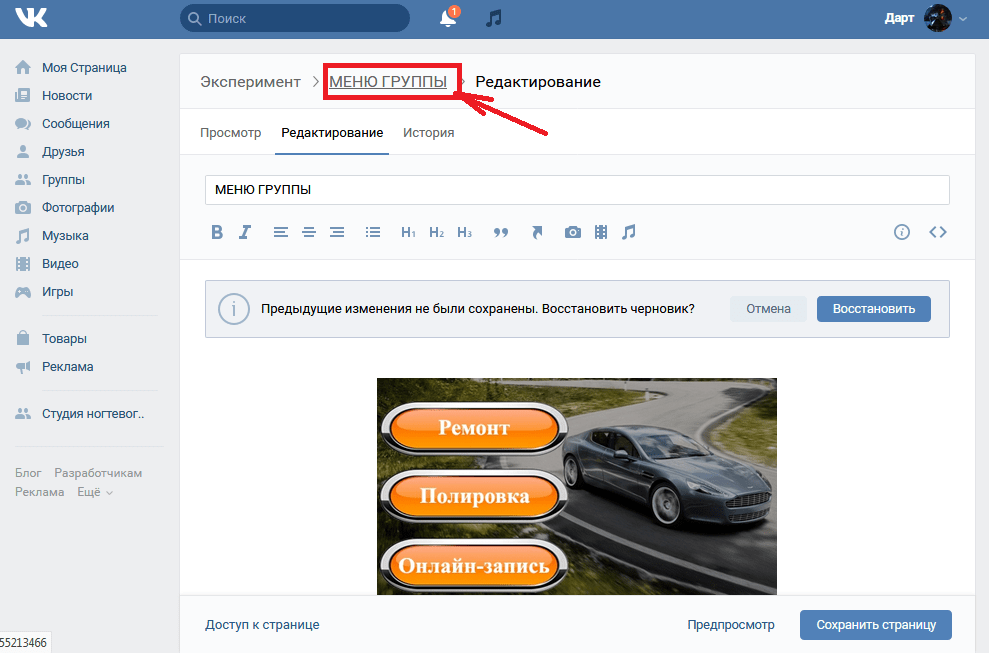 Ссылка на неё будет выглядеть так: vk.com/pages?oid=XXX&p=YYY. ХХХ – это id страницы вашей группы, а YYY – название.
Ссылка на неё будет выглядеть так: vk.com/pages?oid=XXX&p=YYY. ХХХ – это id страницы вашей группы, а YYY – название. Вы можете создать такой мини-каталог:
Вы можете создать такой мини-каталог:
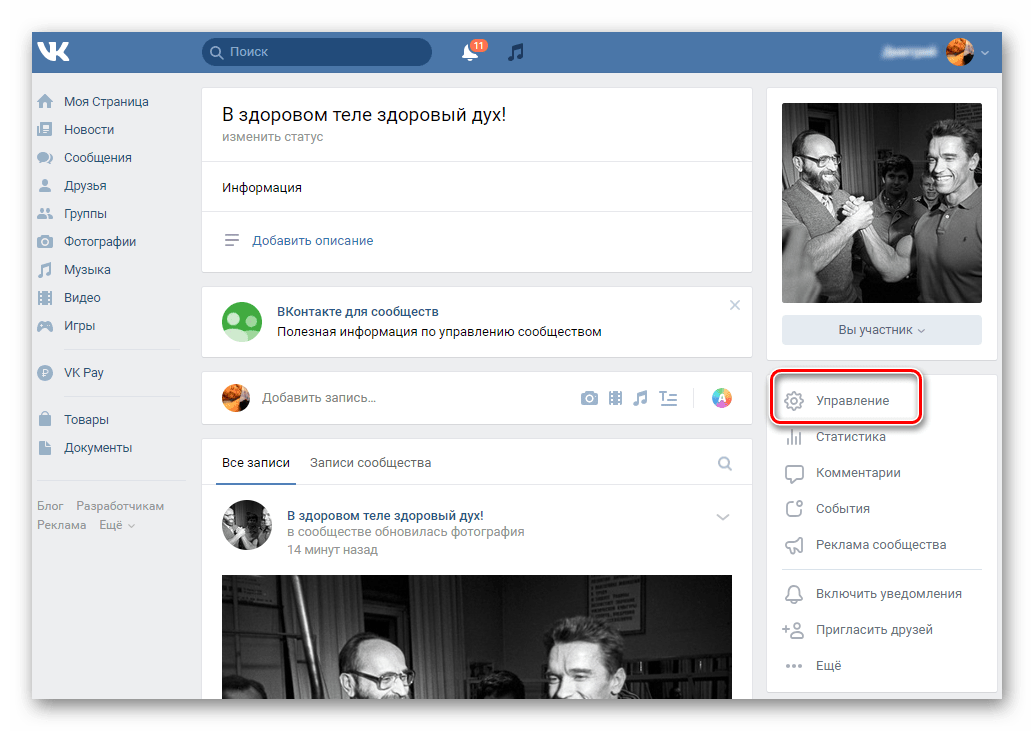 д.
д.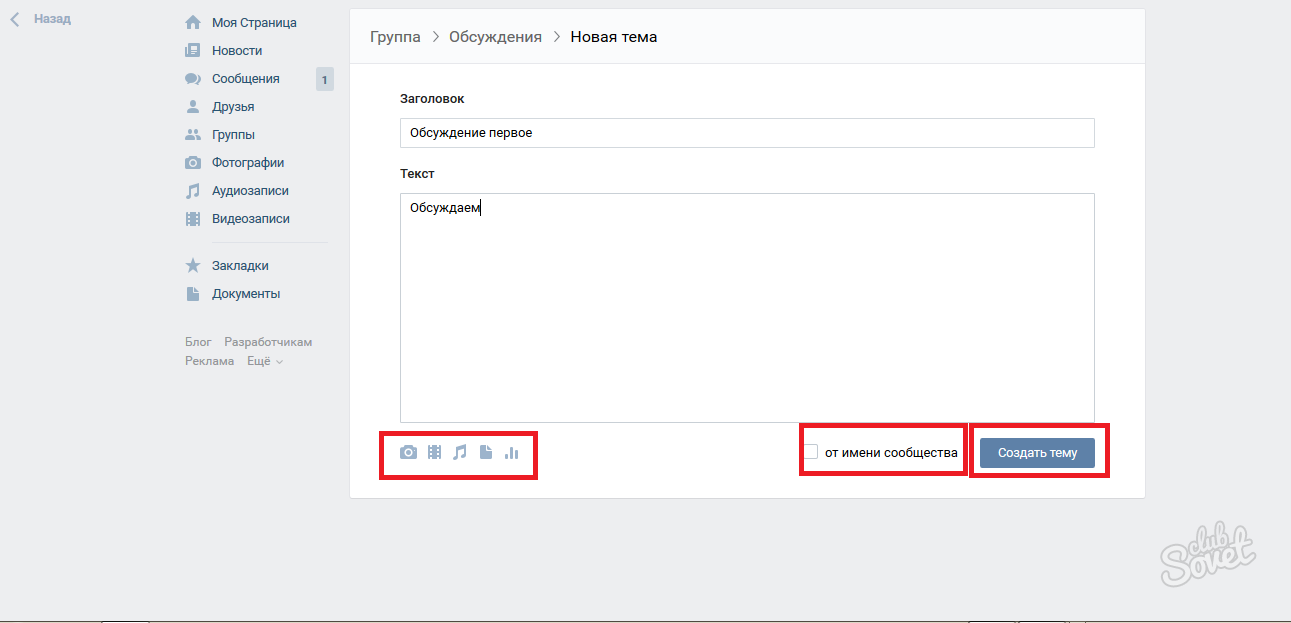

Добавить комментарий